Page 1
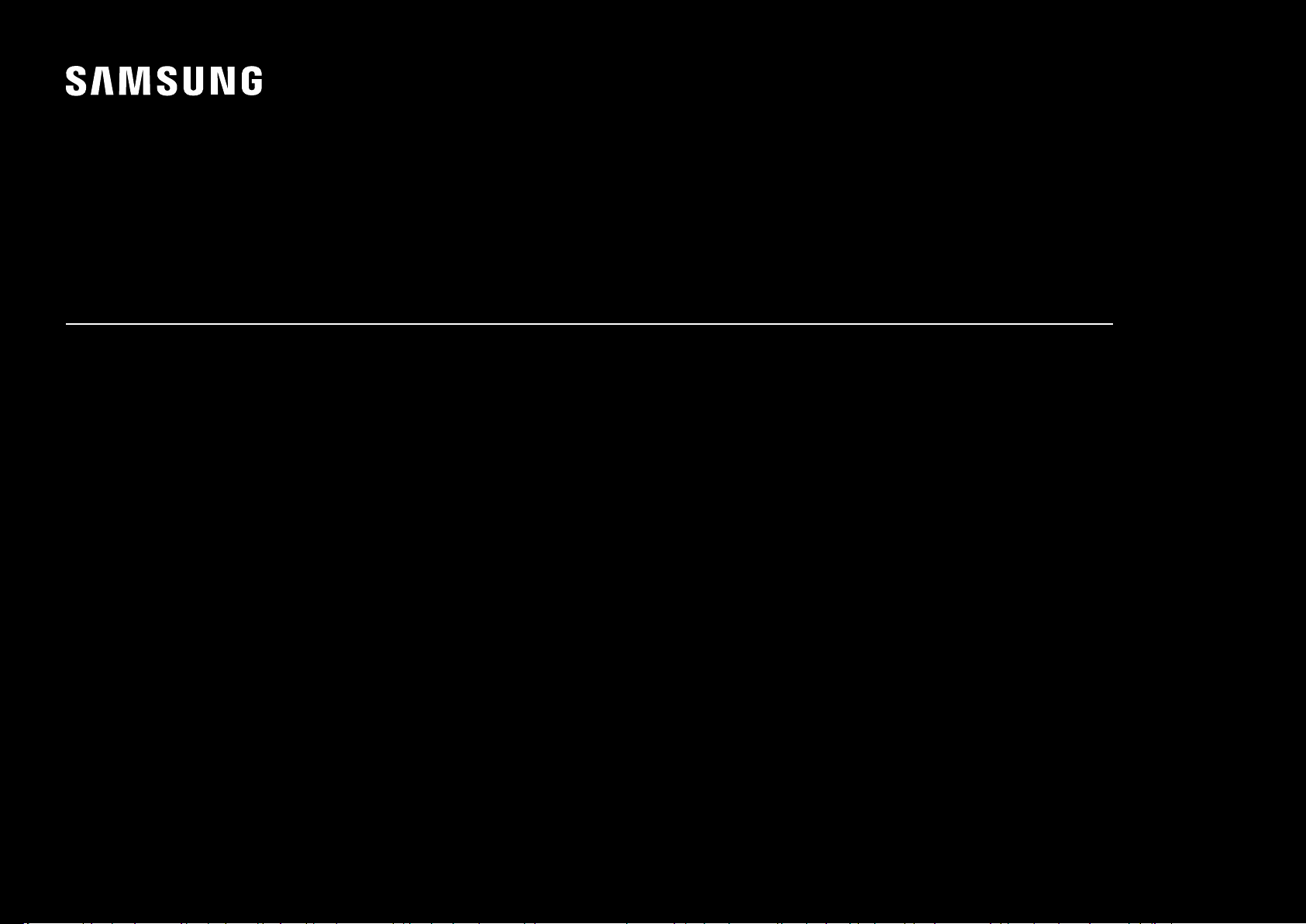
GEBRUIKERSHANDLEIDING
Game-monitor
S*HG5*
De kleur en het uiterlijk kunnen afwijken, afhankelijk van het product. Ook kunnen de specificaties zonder voorafgaand bericht worden gewijzigd om
de prestaties te verbeteren.
Wijzigingen voorbehouden.
© Samsung Electronics
Het auteursrecht op deze handleiding is eigendom van Samsung Electronics.
Gebruik of vermenigvuldiging van deze handleiding, geheel of gedeeltelijk, zonder toestemming van Samsung Electronics niet toegestaan.
Andere handelsmerken dan die van Samsung Electronics zijn het bezit van hun respectieve eigenaars.
• In de volgende gevallen kunnen administratiekosten in rekening worden gebracht:
‒ (a) Er wordt op uw verzoek een engineer gestuurd, maar het product is niet defect.
(wanneer u deze gebruikershandleiding niet hebt gelezen).
‒ (b) U brengt het apparaat naar een reparatiecentrum, maar het product is niet defect.
(wanneer u deze gebruikershandleiding niet hebt gelezen).
• U wordt op de hoogte gesteld van deze administratiekosten voordat een dergelijke reparatie of bezoek wordt
uitgevoerd.
Page 2
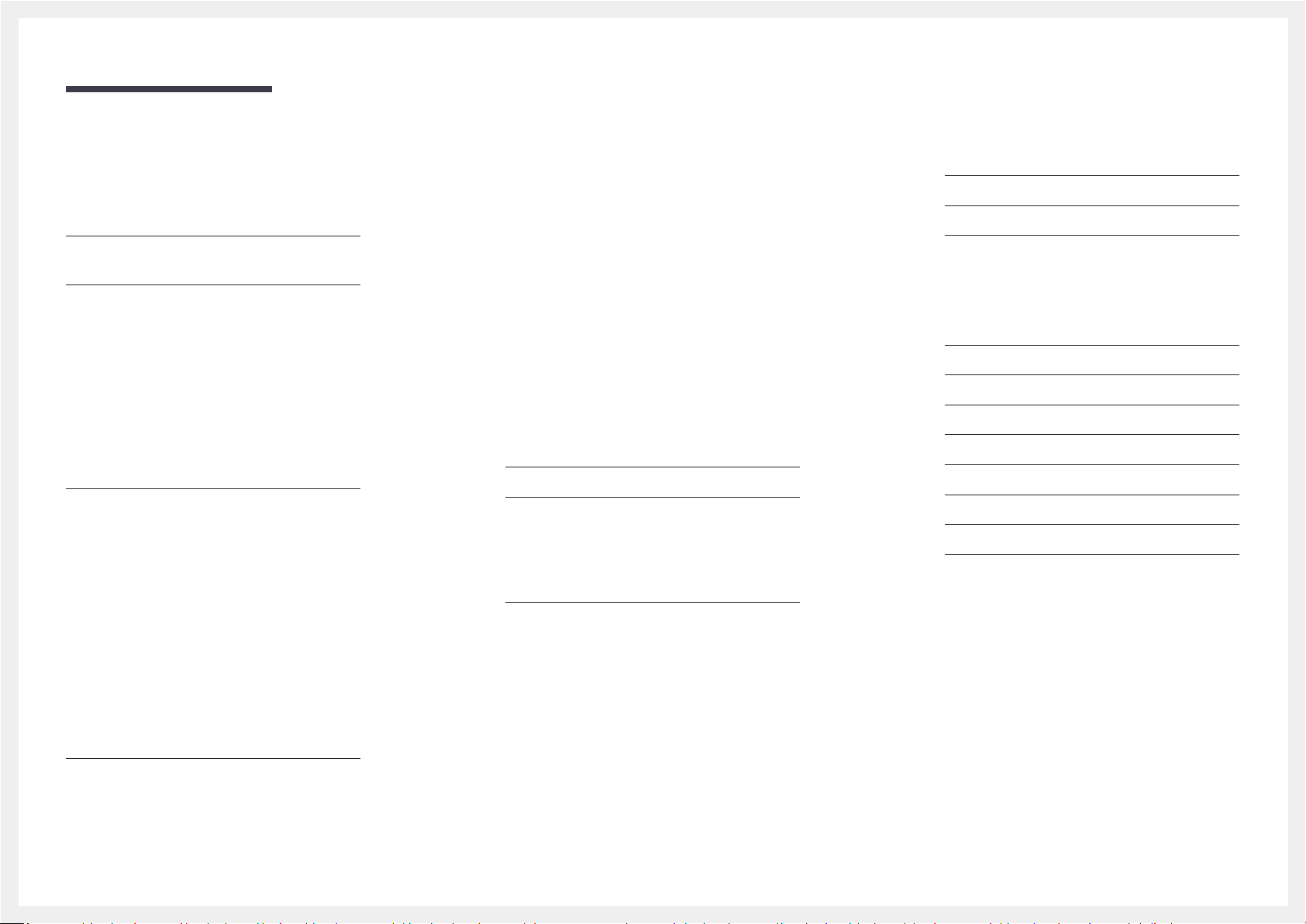
Inhoudsopgave
Voordat u het product
in gebruik neemt
Installatieruimte 4
Voorzorgsmaatregelen voor bewaring 4
Veiligheidsvoorzorgen 4
Symbolen 4
Reiniging 5
Elektriciteit en veiligheid 5
Installatie 6
Bediening 7
Voorbereidingen
Onderdelen 10
Configuratiescherm 10
Functietoetsbetekenis 11
Toets voor game-instelling 12
De instellingen Brightness, Contrast en
Sharpness
De instelling Volume wijzigen 13
Achterkant 14
De kanteling en hoogte van het product
aanpassen 14
Het beeldscherm draaien 15
Antidiefstalslot 16
Voorzorgsmaatregelen voor het verplaatsen van
de monitor 16
Installatie 17
De standaard bevestigen
(alleen voor S25HG50FQ*-modellen) 17
wijzigen 13
De standaard bevestigen
(alleen voor S27HG50QQ*-modellen) 18
De voet verwijderen
(alleen voor S25HG50FQ*-modellen) 19
De voet verwijderen (Voor bevestiging van de
MUURBEUGEL) (alleen voor S27HG50QQ*-modellen)
Een wandmontageset of bureaustandaard installeren
(alleen voor S25HG50FQ*-modellen) 21
De MUURBEUGEL bevestigen
(alleen voor S27HG50QQ*-modellen) 22
20
Een bronapparaat aansluiten
en gebruiken
Controlepunten voordat u een apparaat aansluit 23
Een computer aansluiten en gebruiken 23
Aansluiten met een HDMI-kabel 23
Aansluiten met een HDMI-DVI-kabel 23
Aansluiten met een DP-kabel 24
Aansluiten op hoofdtelefoon 24
Het product op de computer aansluiten als USBhub (alleen voor S27HG50QQ*-modellen) 24
Het product aansluiten op een computer 24
Het product gebruiken als USB-hub 25
De voedingskabel aansluiten
(alleen voor S25HG50FQ*-modellen) 26
De voedingskabel aansluiten
(alleen voor S27HG50QQ*-modellen) 26
De aangesloten kabels netjes leiden
(alleen voor S25HG50FQ*-modellen) 27
De aangesloten kabels netjes leiden
(alleen voor S27HG50QQ*-modellen) 28
De juiste houding bij het gebruik van het product 29
Het stuurprogramma installeren 29
Optimale resolutie instellen 29
Game
Picture Mode 30
Refresh Rate 31
Black Equalizer 31
Response Time 31
FreeSync 32
Low Input Lag 33
Screen Size 33
Save Settings 34
2
Page 3

Inhoudsopgave
Het scherm instellen
Picture Mode 35
Brightness 36
Contrast 36
Sharpness 36
Color 36
SAMSUNG MAGIC Angle 37
HDMI Black Level 37
Eye Saver Mode 38
Screen Adjustment 38
De instellingen OSD (On
Screen Display) aanpassen
Language 39
Display Time 39
Instellen en resetten
Volume 40
Eco Saving Plus 40
Off Timer 41
PC/AV Mode 41
DisplayPort Ver. 41
Source Detection 41
Key Repeat Time 42
Power LED On 42
Reset All 42
Information 42
De software installeren
Easy Setting Box 43
Beperkingen en problemen bij de installatie 43
Systeemeisen 43
Problemen oplossen
Voordat u contact opneemt met een Samsungservicecentrum 44
Het product testen 44
De resolutie en frequentie controleren 44
Controleer het volgende. 44
Vragen en antwoorden 46
Specificaties
Algemeen 47
Tabel standaardsignaalmodi 48
Bijlage
Dienstverlening tegen betaling (door klanten) 56
Geen productdefect 56
Productschade als gevolg van een fout van de
klant 56
Overig 56
3
Page 4
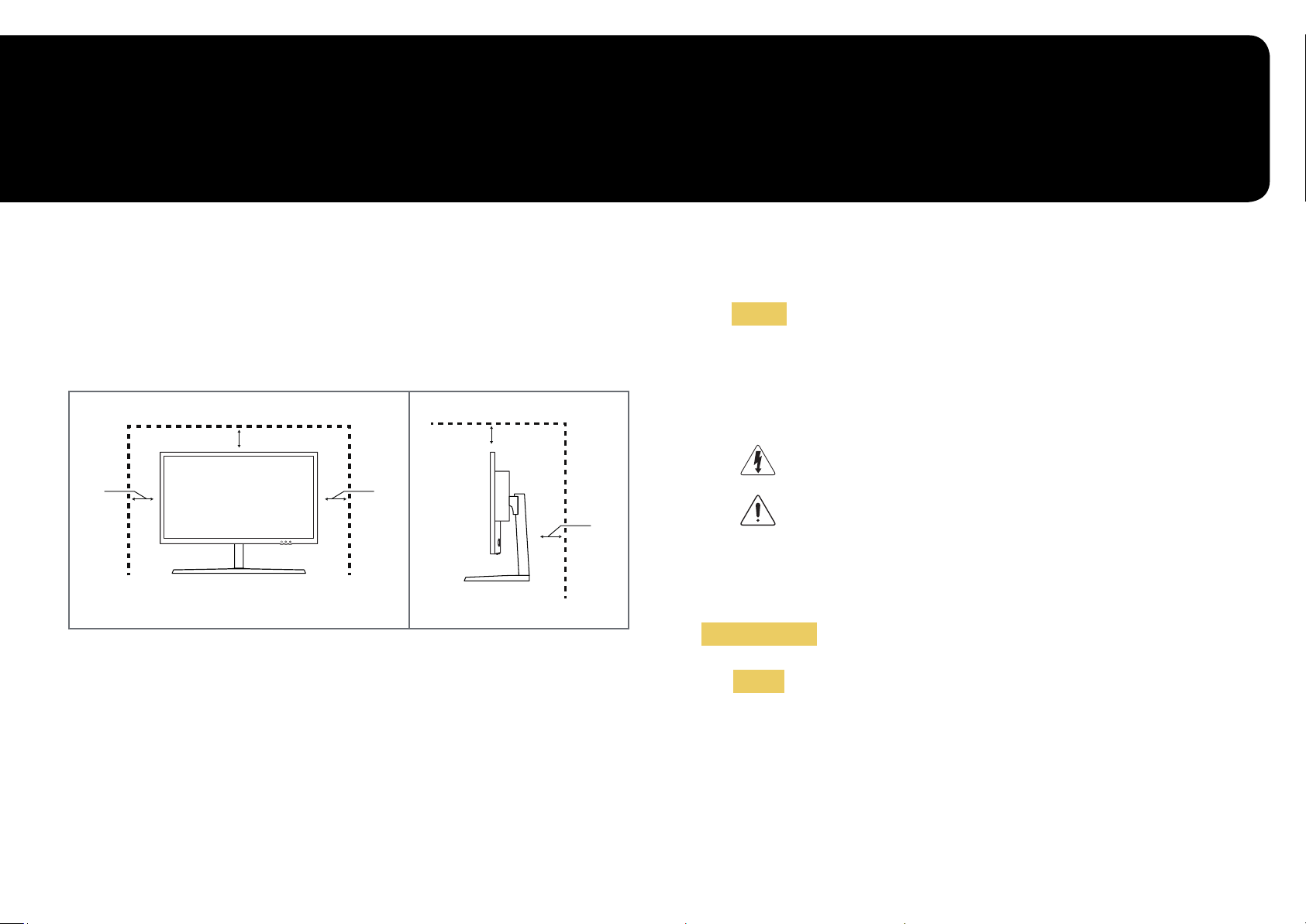
Hoofdstuk 01
Voordat u het product in gebruik neemt
Installatieruimte
Zorg voor een beetje ruimte rond het product voor de ventilatie. Wanneer de interne temperatuur
oploopt, kan er brand of schade aan het product ontstaan. Houdt bij het installeren van het product
minimaal een ruimte aan zoals hieronder wordt weergegeven.
―
De buitenkant kan afwijken, afhankelijk van het product.
10 cm
10 cm 10 cm
Voorzorgsmaatregelen voor bewaring
10 cm
10 cm
Veiligheidsvoorzorgen
Let op
Symbolen
Waarschuwing
Let op
GEVAAR VOOR ELEKTRISCHE SCHOK - NIET OPENEN
Let op : OM DE KANS OP EEN ELEKTRISCHE SCHOK TE VERKLEINEN
MAG U HET PANEEL NIET VERWIJDEREN. (OF DE ACHTERZIJDE)
BEVAT GEEN ONDERDELEN DIE U ZELF KUNT REPAREREN.
LAAT REPARATIE EN ONDERHOUD OVER AAN GEKWALIFICEERD
PERSONEEL.
Dit symbool wil zeggen dat er hoogspanning aanwezig is binnenin.
Het is gevaarlijk om onderdelen binnen in het product aan te raken.
Dit symbool wil zeggen dat er belangrijke documentatie over de
bediening en het onderhoud van dit product bestaat.
Als de aanwijzingen niet worden opgevolgd, kan dit ernstig letsel of de
dood tot gevolg hebben.
Als de aanwijzingen niet worden opgevolgd, kan dit lichamelijk letsel
of schade aan eigendommen tot gevolg hebben.
Op het oppervlak van hoogglansmodellen kunnen witte vlekken ontstaan als in de buurt een ultrasone
luchtbevochtiger wordt gebruikt.
―
Neem contact op met het dichtstbijzijnde servicecentrum van Samsung als het product binnenin moet
worden gereinigd (niet gratis).
4
Page 5
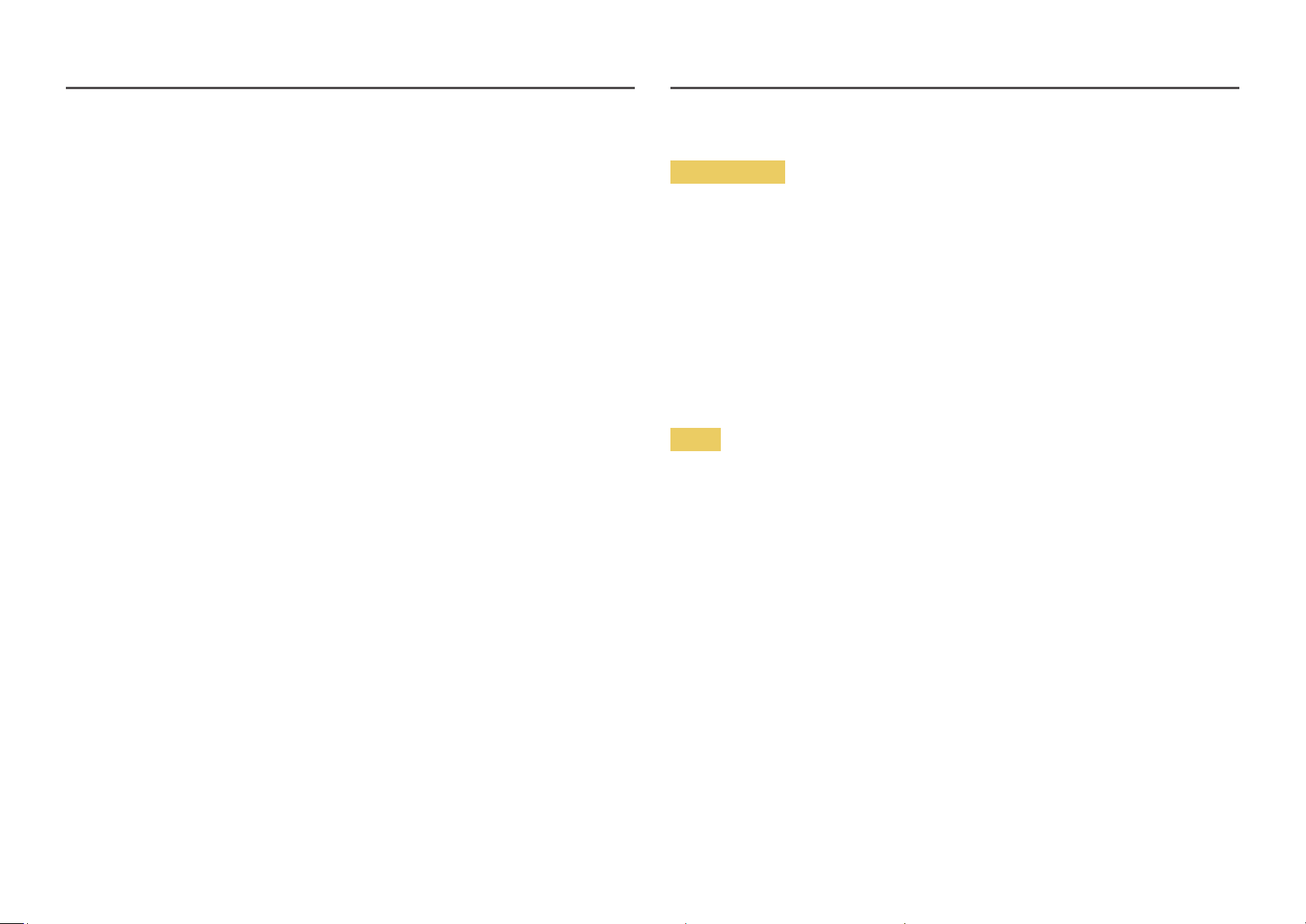
Reiniging
―
Ga bij het reinigen als volgt te werk.
Zet het product en de computer uit.
1
Trek het netsnoer uit het product.
2
―
Pak het netsnoer vast aan de stekker en kom niet met natte handen aan de kabel. Anders kan een
elektrische schok worden veroorzaakt.
Veeg de monitor af met een schone, zachte, droge doek.
3
‒ Gebruik op het beeldscherm geen reinigingsmiddelen die alcohol, oplosmiddelen of middelen die
de oppervlaktespanning verlagen, bevatten.
‒ Spuit geen water of reinigingsmiddel rechtstreeks op het product.
Maak een zachte en droge doek nat met water en wring de doek goed uit, voordat u daarmee de
4
behuizing van het product reinigt.
Sluit het netsnoer weer op het product aan wanneer u klaar bent met reinigen.
5
Zet het product en de computer aan.
6
Elektriciteit en veiligheid
Waarschuwing
• Gebruik geen beschadigd netsnoer of beschadigde stekker en gebruik geen loszittend stopcontact.
• Sluit niet meerdere producten aan op één stopcontact.
• Kom niet met natte handen aan de stekker.
• Steek de stekker helemaal in het stopcontact (moet goed vastzitten).
• Steek de stekker in een geaard stopcontact (alleen voor apparaten met isolatie van type 1).
• Buig het netsnoer niet te sterk en trek nooit te hard aan het snoer. Let erop dat het netsnoer niet
onder een zwaar voorwerp komt.
• Houd het netsnoer en product uit de buurt van warmtebronnen.
• Verwijder stof van de pennen van de stekker of het stopcontact met een droge doek.
Let op
• Trek de stekker niet uit het stopcontact wanneer het product in gebruik is.
• Gebruik alleen het netsnoer dat Samsung met uw product heeft meegeleverd. Gebruik het netsnoer
niet voor andere producten.
• Houd voldoende ruimte vrij rond het stopcontact waarop het netsnoer is aangesloten.
‒ Bij problemen moet u de stekker gemakkelijk uit het stopcontact kunnen trekken om de stroom
naar het product volledig uit te schakelen.
• Trek het netsnoer altijd aan de stekker uit het stopcontact.
5
Page 6
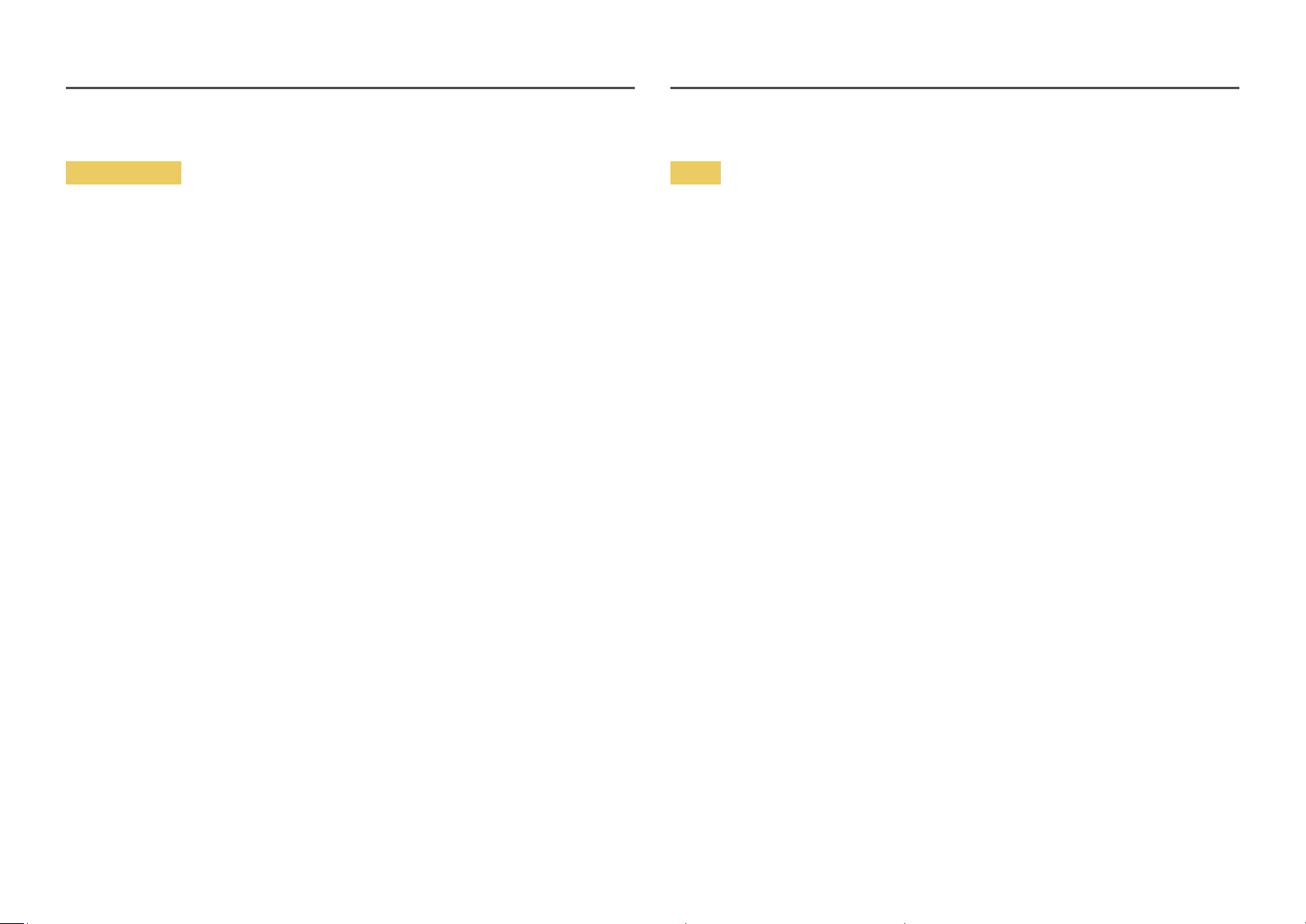
Installatie
Waarschuwing
• Zet geen kaarsen, insectenwerende middelen of sigaretten boven op het product. Plaats het product
niet in de buurt van een warmtebron.
• Plaats het product niet in een slecht geventileerde ruimte, zoals een (boeken)kast.
• Houd tussen het product en de muur een afstand van minimaal 10 cm aan voor ventilatie.
• Houd de plastic verpakking buiten bereik van kinderen.
‒ Kinderen kunnen stikken.
• Plaats het product niet op een instabiele of trillende ondergrond (bijvoorbeeld een plank die niet
goed vastzit of een tafel die niet goed recht staat).
‒ Het product kan omvallen, schade oplopen en/of letsel veroorzaken.
‒ Wanneer het product wordt gebruikt in een ruimte met erg veel trillingen, kan het product schade
oplopen of brand veroorzaken.
• Plaats het product niet in een voertuig of op een locatie waar het blootstaat aan stof, vocht
(waterdruppels bijvoorbeeld), olie of rook.
• Stel het product niet bloot aan direct zonlicht, warmte of warme voorwerpen, zoals een kachel.
‒ De levensduur van het product kan korter worden of er kan brand ontstaan.
• Zorg ervoor dat jonge kinderen niet bij het product kunnen.
‒ Het product kan omvallen en letsel veroorzaken bij kinderen.
• Olie die als voedingsproduct wordt gebruikt, sojaolie bijvoorbeeld, kan het product beschadigen of
vervormen. Installeer het project niet in een keuken of in de buurt van een aanrecht.
Let op
• Laat het product niet vallen wanneer u het verplaatst.
• Leg het product niet op de voorkant.
• Zorg er bij plaatsing van het product in een kast of op een plank voor dat de onderrand van de
voorkant van het product niet uitsteekt.
‒ Het product kan omvallen, schade oplopen en/of letsel veroorzaken.
‒ Plaats het product alleen in een kast of op een plank van het juiste formaat.
• Zet het product voorzichtig neer.
‒ Het product kan defect raken of er kan lichamelijk letsel ontstaan.
• Als u het product op een ongebruikelijke plek plaatst (blootgesteld aan veel fijne stofdeeltjes,
chemische stoffen, extreme temperaturen, veel vocht of een plek waar het product lange tijd achter
elkaar continu in gebruik is), kan dit ernstige gevolgen hebben voor de prestaties.
‒ Neem contact op met een Samsung-servicecentrum als u het product op een dergelijke plek wilt
plaatsen.
6
Page 7

Bediening
Waarschuwing
• In het product komt hoogspanning voor. Haal het product niet uit elkaar en repareer of wijzig het
product niet zelf.
‒ Neem voor reparatie contact op met een Samsung-servicecentrum.
• Als u het product wilt verplaatsen, moet u eerst alle kabels, waaronder de voedingskabel, van het
product losmaken.
• Als het product vreemde geluiden, een brandgeur of rook produceert, moet u onmiddellijk de stekker
uit het stopcontact trekken en contact opnemen met een Samsung-servicecentrum.
• Zorg ervoor dat kinderen het product niet als klimrek kunnen gebruiken.
‒ Kinderen kunnen ernstig letsel oplopen.
• Als u het product laat vallen of als de behuizing beschadigd raakt, moet u het product uitzetten en
het netsnoer losmaken. Neem vervolgens contact op met een Samsung-servicecentrum.
‒ Langdurig gebruik kan leiden tot brand of een elektrische schok.
• Leg geen zware voorwerpen of voorwerpen die de aandacht trekken van kinderen, zoals speelgoed
of snoep, boven op het product.
‒ Het product of de zware voorwerpen kunnen vallen wanneer kinderen dat speelgoed of snoep
proberen te pakken, met mogelijk ernstig letsel tot gevolg.
• Zet bij onweer het product uit en trek de stekker uit het stopcontact.
• Laat geen voorwerpen op het product vallen en stoot niet tegen het product.
• Verplaats het product niet door aan het netsnoer of ander kabels te trekken.
• Raak het product of de stekker niet aan als er een gaslek is. Laat de ruimte onmiddellijk goed
luchten.
• Verplaats het product niet en til het niet op door aan het netsnoer of andere kabels te trekken.
• Gebruik en bewaar geen brandbare sprays of ontvlambare stoffen in de buurt van het product.
• Zorg ervoor dat de ventilatieopeningen niet worden geblokkeerd door een tafelkleed of gordijn.
‒ Een te hoge binnentemperatuur kan brand veroorzaken.
• Steek geen metalen voorwerpen (een mes, muntstuk of haarspeld bijvoorbeeld) of ontvlambare
voorwerpen (papier, lucifers en dergelijke) in het product (via de ventilatieopeningen of in- en
uitgangen en dergelijke).
‒ Zet het product uit en maak het netsnoer los als er water of vreemde substanties in het product
komen. Neem vervolgens contact op met een Samsung-servicecentrum.
• Zet geen voorwerpen met een vloeistof erin, zoals een vaas, bloempot of fles, boven op het product.
‒ Zet het product uit en maak het netsnoer los als er water of vreemde substanties in het product
komen. Neem vervolgens contact op met een Samsung-servicecentrum.
7
Page 8

Let op
• Wanneer er langere tijd een statisch beeld op het scherm wordt weergegeven, kan het beeld op het
scherm inbranden of kunnen er pixels beschadigd raken.
‒ Activeer de energiespaarstand of gebruik een schermbeveiliging met een bewegend beeld als u
het product gedurende langere tijd niet gebruikt.
• Trek de stekker uit het stopcontact als u van plan bent het product lang niet te gebruiken (tijdens
een vakantie bijvoorbeeld).
‒ Een teveel aan stof kan in combinatie met warmte een elektrische schok of een stroomlek
veroorzaken.
• Gebruik het product op de aanbevolen resolutie en frequentie.
‒ Uw ogen kunnen vermoeid raken.
• Plaats geen AC/DC-adapters bij elkaar.
• Verwijder de plastic verpakking van de AC/DC-adapter voordat u de adapter in gebruik neemt.
• Laat geen water in of op de AC/DC-adapter komen.
‒ Dit zou een elektrische schok of brand kunnen veroorzaken.
‒ Gebruik het product niet buitenshuis, waar het kan worden blootgesteld aan regen of sneeuw.
‒ Zorg er bij het dweilen van de vloer voor dat de AC/DC-adapter niet nat wordt.
• Plaats de AC/DC-adapter niet in de buurt van de verwarming.
‒ Anders kan er brand ontstaan.
• Bewaar de AC/DC-adapter in een goed geventileerde ruimte.
• Als u de stroomadapter laat hangen met de netsnoeraansluiting omhoog, kan er water of een andere
stof in binnendringen. Dit kan leiden tot storingen van de adapter.
Leg de stroomadapter plat neer op een tafel of de vloer.
• Steek de stekker in de AC/DC-adapter tot u een klikgeluid hoort.
• Steek niet uitsluitend de stekker in het stopcontact.
• Gebruik geen andere AC/DC-adapter dan de meegeleverde.
‒ Dit kan elektrische schokken of brand veroorzaken.
• Steek de AC/DC-adapter niet in het stopcontact aan het plafond.
‒ Dit kan elektrische schokken of brand veroorzaken.
• Draai de stekker niet verder dan het bereik (0 tot 90°) op de AC/DC-adapter.
‒ Dit kan elektrische schokken of brand veroorzaken.
• Haal de stekker nooit uit elkaar na montage. (Deze kan na montage niet meer worden losgemaakt.)
• Gebruik de meegeleverde stekker nooit voor andere apparaten.
• Wanneer u de AC/DC-adapter uit het stopcontact haalt, houd dan de behuizing van de AC/DC-adapter
vast en trek die naar omhoog.
‒ Dit kan elektrische schokken of brand veroorzaken.
• Laat geen voorwerpen vallen op en geef geen schokken aan de AC/DC-adapter.
‒ Dit kan elektrische schokken of brand veroorzaken.
• Gebruik de AC/DC-adapter nadat u het plastic hebt verwijderd.
‒ Anders kan er brand ontstaan.
8
Page 9

• Houd het product niet op zijn kop en verplaats het product niet aan de voet alleen.
‒ Het product kan omvallen, schade oplopen en/of letsel veroorzaken.
• Te lang van te dichtbij naar het scherm kijken kan slecht zijn voor de ogen.
• Gebruik geen luchtbevochtiger of waterkoker in de buurt van het product.
• Laat uw ogen minstens vijf minuten rusten of kijk naar voorwerpen op afstand na elk uur dat u de
monitor hebt gebruikt.
• Het product wordt na verloop van tijd warm. Raak het beeldscherm niet aan wanneer het product al
geruime tijd is ingeschakeld.
• Houd kleine onderdelen buiten bereik van kinderen.
• Wees voorzichtig bij het aanpassen van de hoek of hoogte van het product.
‒ U kunt uw handen of vingers knellen en u pijn doen.
‒ Als u het product te scheef zet, kan het vallen en letsel veroorzaken.
• Zet geen zware voorwerpen op het product.
‒ Het product kan defect raken of er kan lichamelijk letsel ontstaan.
• Zet bij het gebruik van een koptelefoon het volume niet te hard.
‒ Dit kan uw gehoor beschadigen.
9
Page 10

Hoofdstuk 02
Voorbereidingen
Onderdelen
Configuratiescherm
―
De kleur en vorm van de onderdelen kan afwijken van de afbeelding. De specificaties kunnen zonder
voorafgaande kennisgeving worden gewijzigd ter verbetering van de kwaliteit.
JOG-knop
OMHOOG
POWER IN HDMI IN 1 HDMI IN 2 DP IN
Toets voor game-instelling
LINKS
DRUKKEN(ENTER)
Voedingslampje
OMLAAG
Functietoetsbetekenis
Return
RECHTS
Onderdelen Omschrijving
Draaibare knop waarmee u kunt navigeren.
―
JOG-knop
Voedingslampje
Functietoetsbetekenis
Toets voor game-instelling
De JOG-knop bevindt zich links aan de achterzijde van het product. U
kunt de knop gebruiken om te bevestigen (Enter) of om omhoog, omlaag,
naar links of naar rechts te bewegen.
Dit LED-lampje geeft een indicatie van de vermogenstatus en werkt
als
• Ingeschakeld (Aan/uit-knop): Uit
• Energiebesparingsmodus: Knipperend
• Uitgeschakeld (Aan/uit-knop): Aan
―
Het gebruik van het aan/uit-lampje kan worden gewisseld door een
wijziging door te voeren in het menu. (System → Power LED On) Echte
modellen hebben mogelijk deze functie niet vanwege verschillen in
functionaliteit.
Druk op de JOG-knop wanneer het scherm is ingeschakeld. De
functietoetsbetekenis wordt weergegeven. Druk opnieuw op de
desbetreffende richtingsknop als u het schermmenu wilt openen
wanneer de gids wordt weergegeven.
―
De functietoetsbetekenis kan per functie of productmodel verschillen.
Kijk op het product zelf.
Gebruik sneltoetsen om toegang te krijgen tot opgeslagen aangepaste
gamemodi.
• Game Setting 1 / Game Setting 2 / Game Setting 3
―
De toetsen om het game in te stellen bevinden zich onderaan rechts
op de voorkant van de monitor. Om een aangepaste gamemodus te
bewerken en op te slaan, gaat u naar Game → Save Settings.
10
Page 11
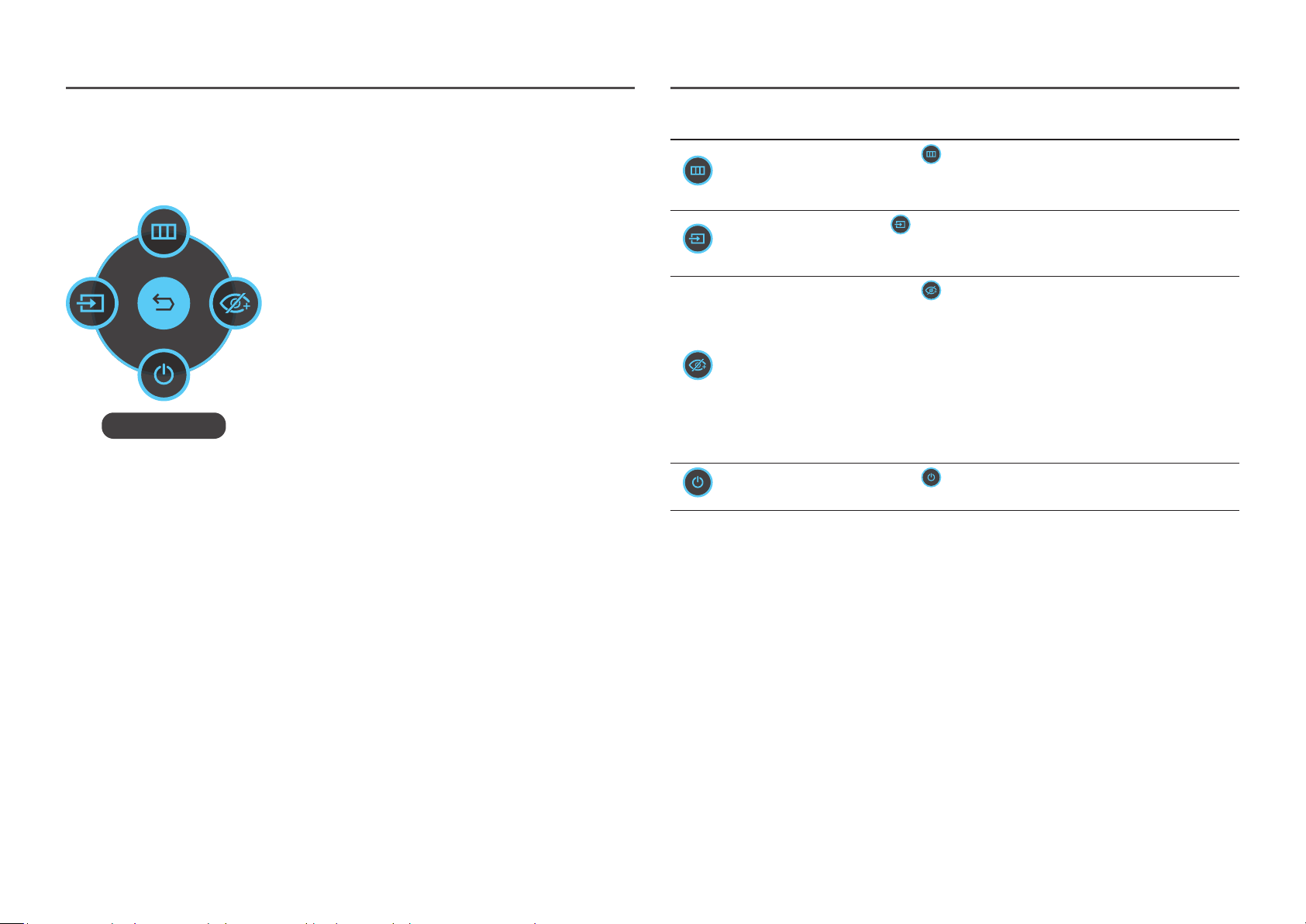
Functietoetsbetekenis
―
Druk op de JOG-knop om de betekenis van de functietoetsen weer te geven en naar het hoofdmenu te gaan
of andere functies te gebruiken. U kunt dit verlaten door opnieuw op de JOG-knop te drukken.
OMHOOG/OMLAAG/LINKS/RECHTS: hiermee gaat u naar het
gewenste item. Wanneer de focus wordt verplaatst, wordt een
beschrijving van het item weergegeven.
DRUKKEN(ENTER): het geselecteerde item wordt toegepast.
Return
Pictogrammen Omschrijving
Menu
Source
Eye Saver Mode
Power Off
―
Op echte modellen kunnen de opties van de functietoetsbetekenis afwijken vanwege verschillen in
functionaliteit.
Hiermee wordt geselecteerd door de JOG-knop te bewegen in het
scherm Functietoetsbetekenis.
Het OSD-schermmenu van de beeldschermfunctie wordt weergegeven.
Selecteer om het ingangssignaal te wijzigen door de JOG-knop te
bewegen in het scherm Functietoetsbetekenis. Als het ingangssignaal is
gewijzigd, wordt linksboven in het scherm een bericht weergegeven.
Hiermee wordt geselecteerd door de JOG-knop te bewegen in het
scherm Functietoetsbetekenis.
Druk om Eye Saver Mode in te schakelen of uit te schakelen.
Als de functie Eye Saver Mode beschikbaar is, zijn de onderstaande items
niet beschikbaar.
• Game → Picture Mode, Black Equalizer
• Picture → Picture Mode, Brightness, Color
• System → Eco Saving Plus
Hiermee wordt geselecteerd om het beeldscherm uit te schakelen
door de JOG-knop te bewegen in het scherm Functietoetsbetekenis.
11
Page 12

Wanneer niets op het beeldscherm wordt weergegeven (bijvoorbeeld in de energiebesparende modus
of niet-signaalmodus), kunnen 2 directe toetsen voor bron- en vermogenbeheer worden gebruikt, zoals
hieronder wordt aangegeven.
JOG-knop Energiebesparende modus of niet-signaalmodus
OMHOOG Bronwijziging
omlaag
Druk gedurende 2 seconden op Enter Stroom wordt uitgeschakeld
Wanneer het hoofdmenu wordt weergegeven op het beeldscherm, kan de JOG-knop worden gebruikt als
volgt.
JOG-knop Actie
OMHOOG/OMLAAG Beweeg de optie
Verlaat het hoofdmenu.
LINKS
RECHTS
DRUKKEN(ENTER)
Sluit de Sublijst zonder de waarde op te slaan.
Waarde vermindert in de schuifbalk.
Beweeg naar het volgende niveau.
Waarde vermeerdert in de schuifbalk.
Beweeg naar het volgende niveau.
Sla de waarde op en sluit de Sublijst.
Toets voor game-instelling
U kunt de instelling snel bekijken met behulp van een sneltoets onderaan zonder gebruik te maken van
een OSD-menu. U kunt de instellingen voor drie verschillende modi direct bekijken.
• Game Setting 1 / Game Setting 2 / Game Setting 3
Game Setting 3
Game Setting 2
Game Setting 1
12
Black Equalizer Response Time Refresh Rate FreeSync Low Input Lag
Game Setting 1
120
Hz
Picture Mode: Custom
Off On
―
De weergegeven afbeelding kan verschillen van het model.
―
De afbeeldingen geven de statuswaarden van de functies weer. Dit zijn de instellingen van de betreffende
functies in OSD, niet de werkelijke waarden.
12
Page 13
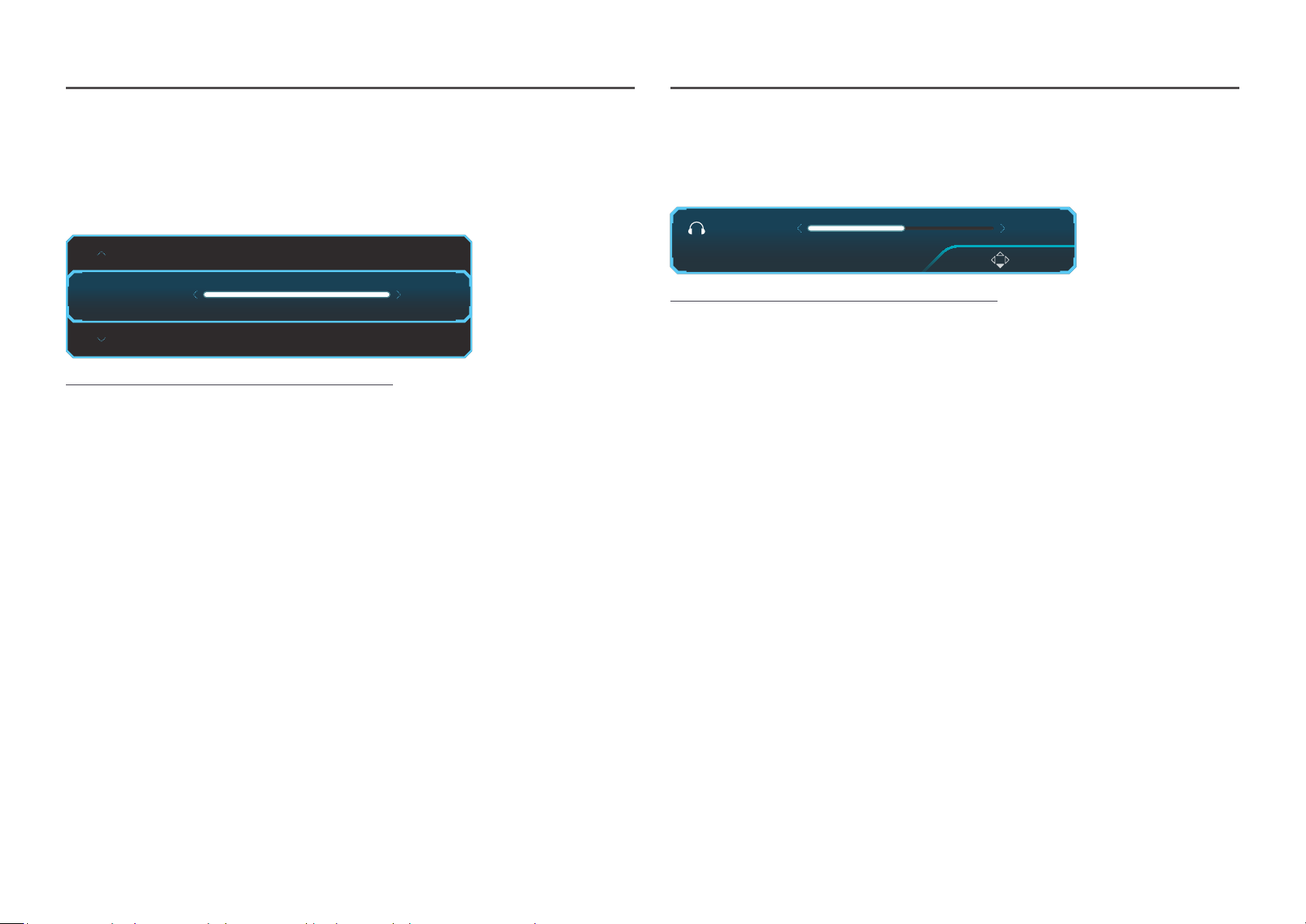
De instellingen Brightness, Contrast en Sharpness
wijzigen
U kunt Brightness, Contrast en Sharpness aanpassen door de JOG-knop omhoog of omlaag te bewegen
als er geen OSD-menu wordt weergegeven.
Sharpness
Brightness
Contrast
―
De weergegeven afbeelding kan verschillen van het model.
Brightness
―
Dit menu is niet beschikbaar wanneer Eco Saving Plus is ingeschakeld.
―
Dit menu is niet beschikbaar wanneer Eye Saver Mode is ingeschakeld.
Contrast
―
Dit menu is niet beschikbaar wanneer Picture Mode op Cinema staat.
Sharpness
―
Dit menu is niet beschikbaar wanneer Picture Mode op Cinema staat.
100
De instelling Volume wijzigen
U kunt Volume aanpassen door de JOG-knop naar links of rechts te bewegen als er geen OSD-menu
wordt weergegeven.
Volume
―
De weergegeven afbeelding kan verschillen van het model.
―
Als de audiokwaliteit van een aangesloten ingangsapparaat laag is, kan het voorkomen dat de Auto Mutefunctie op het product het geluid dempt of een verhakkeld geluid veroorzaakt wanneer u een hoofdtelefoon
of luidsprekers gebruikt. Zet het ingaand geluid voor het ingangsapparaat op minstens 20% en regel het
geluid met de volumeregelaar (JOG-knop LINKS/RECHTS) op het product.
―
Wat is Auto Mute?
De functie dempt het geluid om het geluidseffect te verbeteren wanneer sprake is van geluidsruis of bij
een zwak ingangssignaal, meestal als gevolg van een probleem met het volume van een ingangsapparaat.
―
Als u de functie Mute wilt activeren, gaat u naar het scherm Volume en beweegt u de focus omlaag met de
JOG-knop.
Als u de functie Mute wilt uitschakelen, gaat u naar het scherm Volume en verhoogt of verlaagt u Volume.
50
Mute
13
Page 14
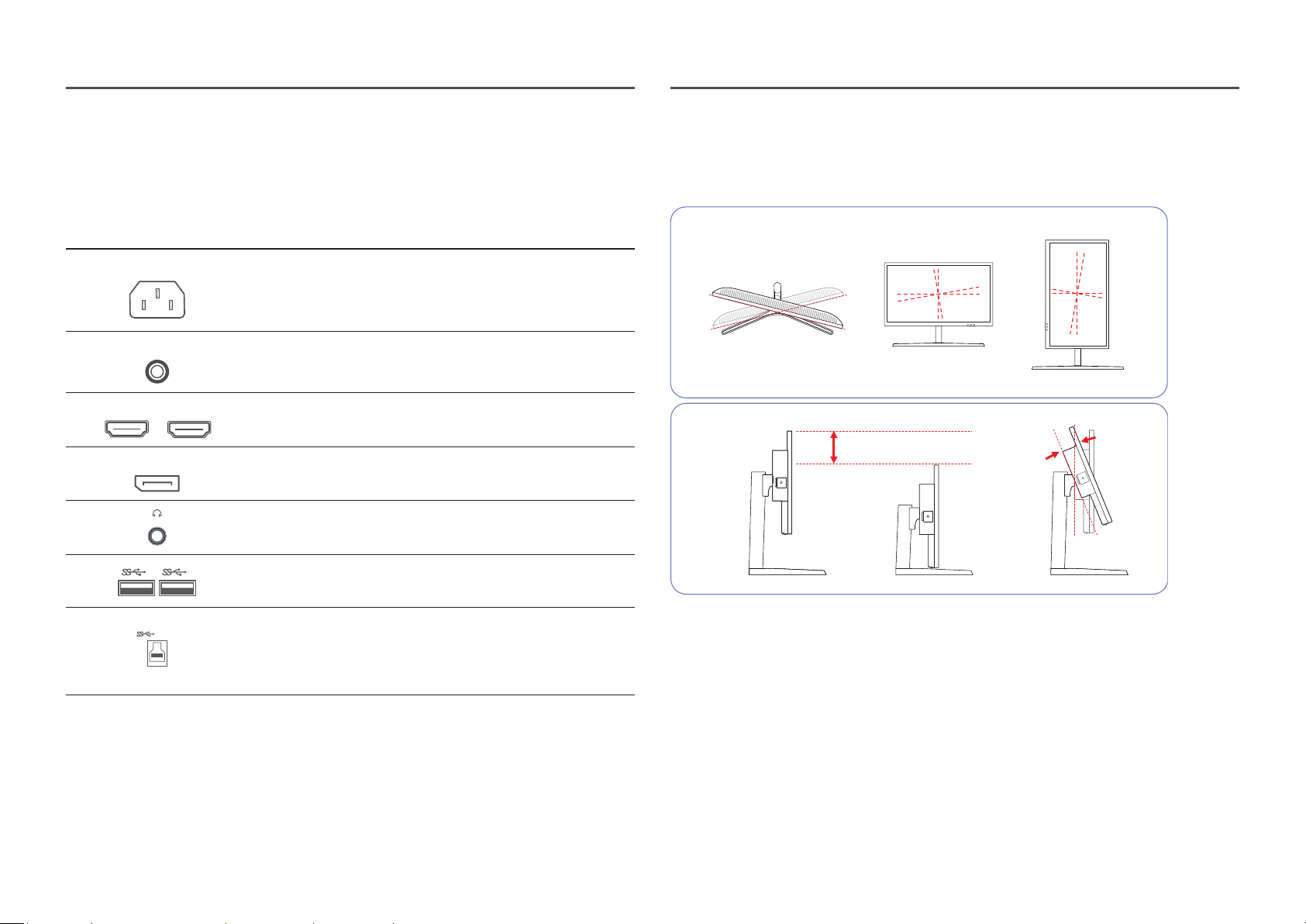
DC 19V
HDMI IN 1
HDMI IN 2
DP IN
(PC IN)
Achterkant
―
De kleur en vorm van de onderdelen kan afwijken van de afbeelding. De specificaties kunnen zonder
voorafgaande kennisgeving worden gewijzigd ter verbetering van de kwaliteit.
―
Welke functies beschikbaar zijn, kan per productmodel verschillen. Kijk op uw concrete product.
Poort Omschrijving
Sluit het netsnoer van uw monitor aan op de poort POWER IN aan de
achterzijde van het product.
―
(alleen voor S25HG50FQ*-modellen)
Aansluiting voor het AC/DC-adapter.
―
(alleen voor S27HG50QQ*-modellen)
Aansluiting voor de verbinding met een bronapparaat via een HDMIof HDMI-DVI-kabel.
Hiermee kunt u het apparaat op een pc aansluiten met een DP-kabel.
Hierop sluit u een apparaat aan dat geluid kan weergeven, zoals een
hoofdtelefoon.
Maak verbinding met een USB-apparaat.
―
(alleen voor S27HG50QQ*-modellen)
POWER IN
1
2
De kanteling en hoogte van het product aanpassen
―
De kleur en vorm van de onderdelen kan afwijken van de afbeelding. De specificaties kunnen zonder
voorafgaande kennisgeving worden gewijzigd ter verbetering van de kwaliteit.
-2,0°(±2,0°) ~ 92,0°(±2,0°)
-15,0°(±2,0°) naar links ~ +15,0°(±2,0°) naar rechts
-3,0°(±2,0°) ~ 20,0°(±2,0°)
135,0 mm (135,0, ± 5,0 mm)
Hierop sluit u een USB-kabel aan voor de verbinding met een
computer. Compatibel met USB versie 3.0 en lager.
―
Deze poort kan alleen worden gebruikt voor een computer.
―
(alleen voor S27HG50QQ*-modellen)
• U kunt de kanteling en hoogte van de monitor aanpassen.
• Houd bij het kantelen of verstellen van de hoogte beide zijkanten vast om te voorkomen dat u te veel
kracht zet en het product beschadigt.
• Bij het aanpassen van de rotatie en hoogte geldt er een bepaalde tolerantie. Blijf binnen deze
tolerantie bij het draaien of verstellen van de hoogte van het product.
• Wanneer u de hoogte van de standaard aanpast, hoort u mogelijk een geluid. Dit geluid ontstaat
doordat de bal in de standaard glijdt wanneer de hoogte wordt aangepast. Dit is een normaal geluid,
het product is niet defect.
14
Page 15
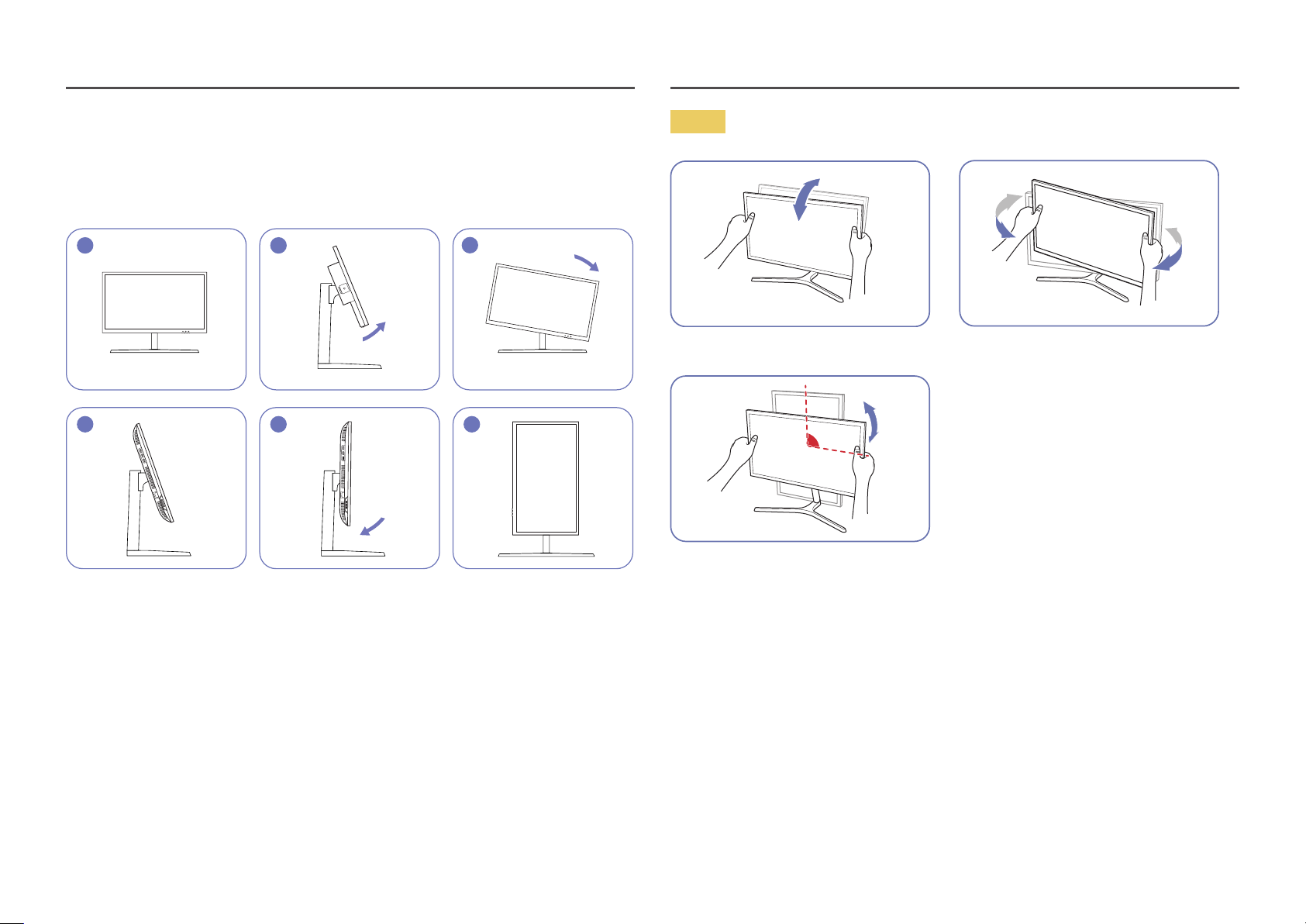
Het beeldscherm draaien
―
De kleur en vorm van de onderdelen kan afwijken van de afbeelding. De specificaties kunnen zonder
voorafgaande kennisgeving worden gewijzigd ter verbetering van de kwaliteit.
U kunt uw beeldscherm draaien zoals hieronder weergegeven.
1 2
4 5 6
―
Verstel het scherm in de richting van de pijl.
―
Draai het scherm rechtsom tot het volledig verticaal ten opzichte van de ondergrond staat.
―
Het scherm tegen de klok in draaien kan het product beschadigen. Het scherm draaien wanneer het product
rechtop staat of wanneer het niet op de maximale hoogte staat, kan het product ook beschadigen.
3
Let op
• Grijp de linker- en rechterkanten van de monitor en pas de kanteling aan.
90˚
• Houd de ring vast aan beide randen en roteer de monitor. (Let erop dat u het LCD-scherm zelf niet
vastneemt).
• Het scherm kan tot 90° rechtsom worden gedraaid als u recht voor het scherm staat.
15
Page 16

Antidiefstalslot
―
Dankzij het antidiefstalslot kunt u het product veilig gebruiken, zelfs in openbare ruimten.
―
De vorm van het slot en de vergendelingsmethode zijn afhankelijk van de fabrikant. Raadpleeg de
gebruikershandleiding bij het antidiefstalslot voor meer informatie.
Een antidiefstalapparaat vergrendelen:
POWER IN HDMI IN 1 HDMI IN 2 DP IN
Bevestig de kabel van uw antidiefstalslot aan een zwaar object, bijvoorbeeld een bureau.
1
Steek een uiteinde van de kabel door de lus aan het andere eind.
2
Plaats het vergrendelingsapparaat in het antidiefstalslot aan de achterzijde van het product.
3
Sluit het slot.
4
‒ Een antidiefstalslot kan afzonderlijk worden aangeschaft.
‒ Raadpleeg de gebruikershandleiding bij het antidiefstalslot voor meer informatie.
‒ Antidiefstalsloten zijn verkrijgbaar bij elektronicazaken of online.
Voorzorgsmaatregelen voor het verplaatsen van de
monitor
• Houd het onderste deel van de monitor vast
wanneer u hem verplaatst.
POWER IN HDMI IN 1 HDMI IN 2 DP IN
• Houd het product niet ondersteboven aan
alleen de standaard.
• Wanneer u de monitor verplaatst, draai die
dan naar staande oriëntatie en houdt de
boven- en onderkant van de monitor vast.
16
Page 17
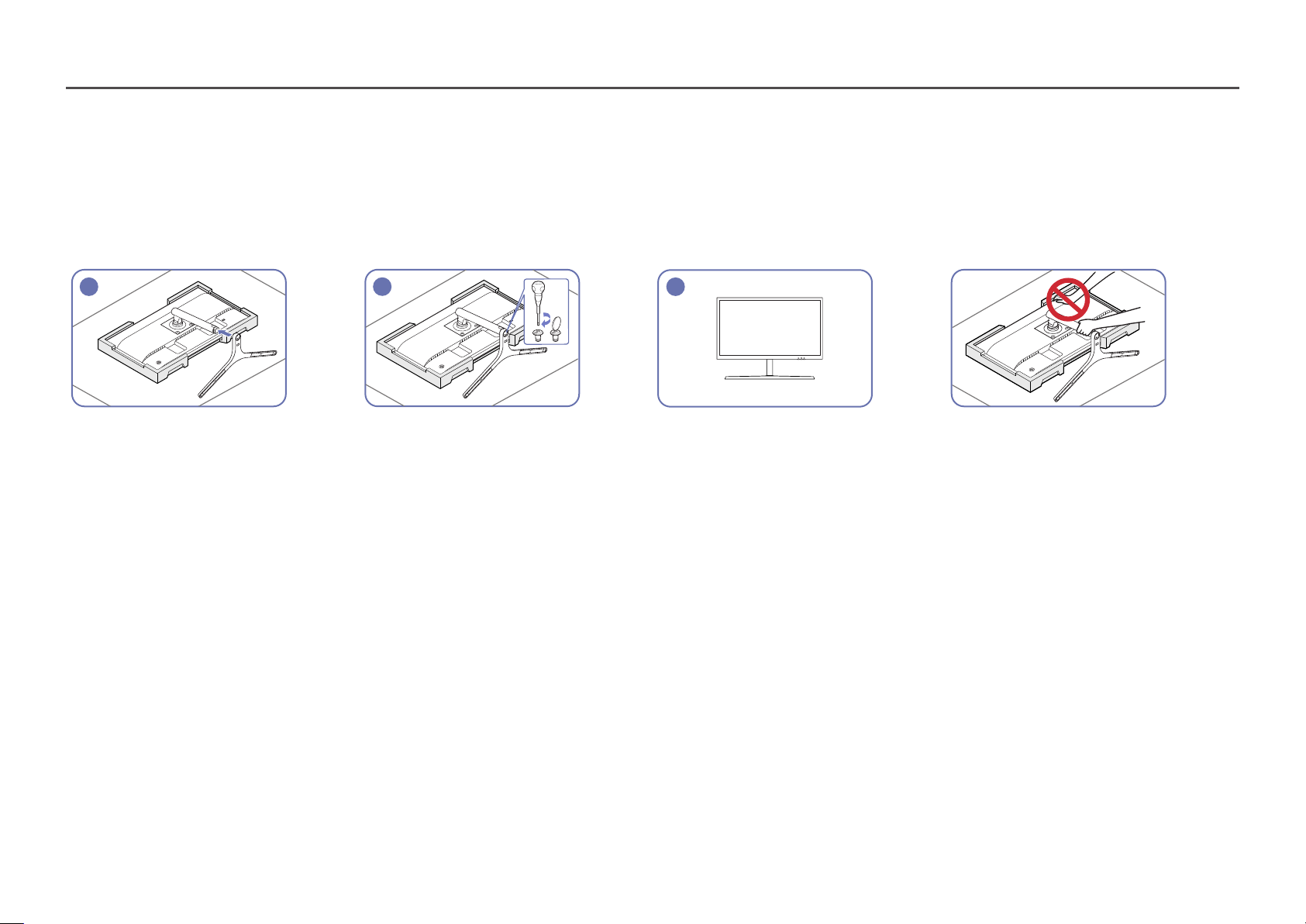
Installatie
De standaard bevestigen (alleen voor S25HG50FQ*-modellen)
―
Voordat u het product gaat monteren, plaatst u het product op een plat en stabiel oppervlak met het scherm naar beneden.
1
Plaats het beschermende piepschuim (kussen)
dat in de doos is meegeleverd op de vloer en leg
het product met de voorkant naar onderen op het
piepschuim, zoals weergegeven in de afbeelding.
Gebruik een dik kussen als u geen piepschuim hebt.
Steek de voet in de voetverbinding in de richting
aangegeven in de afbeelding.
―
Houd de voetbasis op het platform om te
verhinderen dat het valt en letsels veroorzaakt.
2
Bevestig de voetbasis aan de achterkant van de
voet en bevestig vervolgens de twee schroeven op
de basis om deze goed vast te maken.
―
Houd de voetbasis op het platform om te
verhinderen dat het valt en letsels veroorzaakt.
3
Zet het product rechtop nadat u de standaard hebt
gemonteerd.
Let op
Duw de monitor niet omlaag. Het risico bestaat dat
u de monitor beschadigt.
17
Page 18

De standaard bevestigen (alleen voor S27HG50QQ*-modellen)
―
Voordat u het product gaat monteren, plaatst u het product op een plat en stabiel oppervlak met het scherm naar beneden.
1
Plaats het beschermende piepschuim (kussen)
dat in de doos is meegeleverd op de vloer en leg
het product met de voorkant naar onderen op het
piepschuim, zoals weergegeven in de afbeelding.
Steek de voet in de voetverbinding in de richting
aangegeven in de afbeelding.
―
Houd de voetbasis op het platform om te
verhinderen dat het valt en letsels veroorzaakt.
2
Installeer de voet en draai de schroeven onderaan
de voet vast.
―
Houd de voetbasis op het platform om te
verhinderen dat het valt en letsels veroorzaakt.
3
Zet het product rechtop nadat u de standaard hebt
gemonteerd.
Let op
Duw de monitor niet omlaag. Het risico bestaat dat
u de monitor beschadigt.
18
Page 19

De voet verwijderen (alleen voor S25HG50FQ*-modellen)
―
Voordat u de standaard van de monitor verwijdert, moet u de monitor op een vlak en stabiel oppervlak plaatsen met het scherm omlaag gericht.
1
Plaats het beschermende piepschuim (kussen)
dat in de doos is meegeleverd op de vloer en leg
het product met de voorkant naar onderen op het
piepschuim, zoals weergegeven in de afbeelding.
―
Houd de voetbasis op het platform om te
verhinderen dat het valt en letsels veroorzaakt.
5
Til de standaardhals omhoog en verwijder deze. Let op
2
Draai de schroeven aan de onderkant van de
voetbasis los.
―
Houd de voetbasis op het platform om te
verhinderen dat het valt en letsels veroorzaakt.
Duw de monitor niet omlaag. Het risico bestaat dat
u de monitor beschadigt.
3
Verwijder de voetbasis.
―
Houd de voetbasis op het platform om te
verhinderen dat het valt en letsels veroorzaakt.
4
Draai de schroef aan de achterkant van het product
los.
19
Page 20
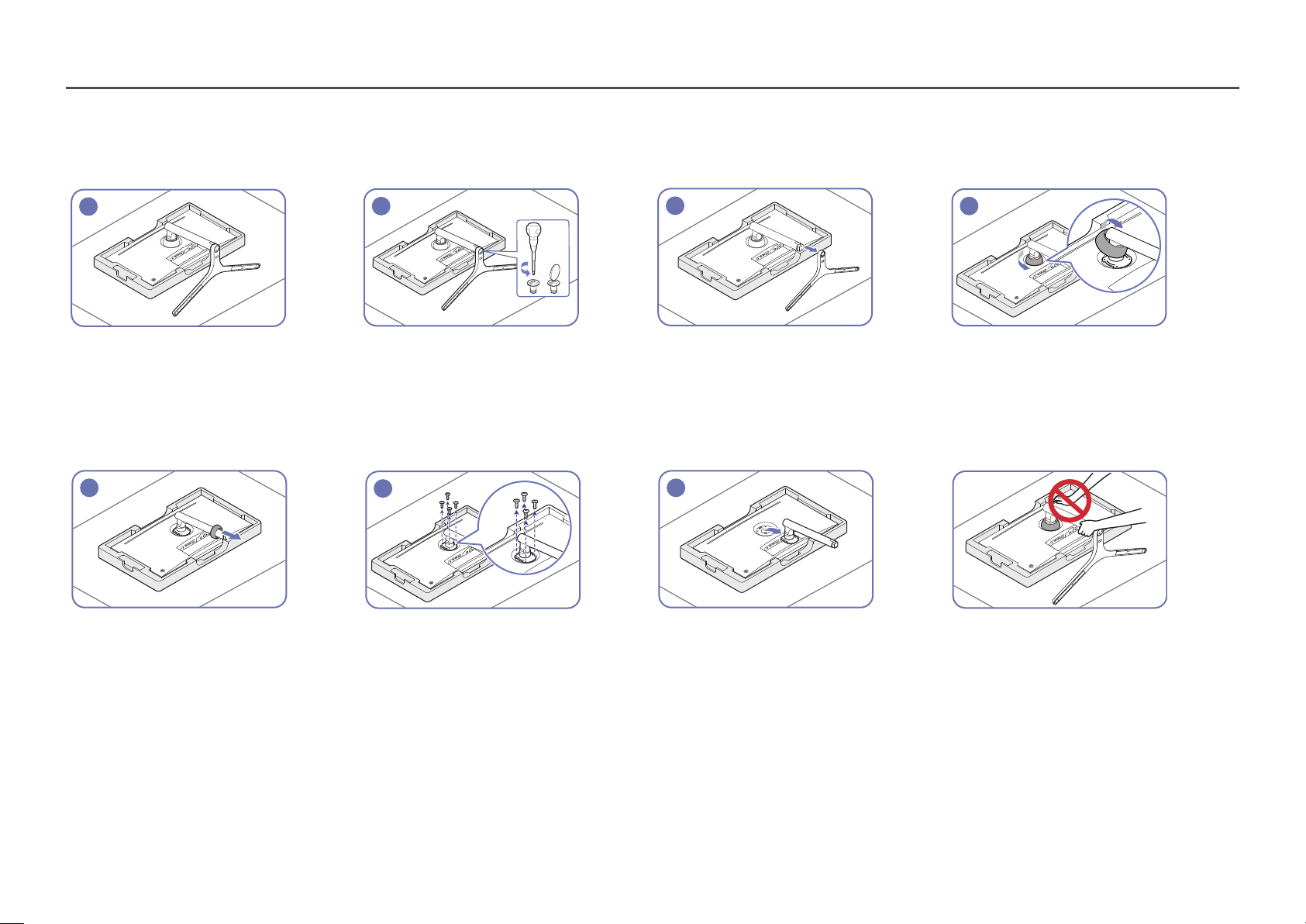
De voet verwijderen (Voor bevestiging van de MUURBEUGEL) (alleen voor S27HG50QQ*-modellen)
―
Voordat u de standaard van de monitor verwijdert, moet u de monitor op een vlak en stabiel oppervlak plaatsen met het scherm omlaag gericht.
1
Plaats het scherm op de Styrofoam of zacht kussen
dat bij het pakket meegeleverd is, houd de voet
met een hand vast en verwijder de schroeven van
de voet met de andere hand.
―
Houd de voetbasis op het platform om te
verhinderen dat het valt en letsels veroorzaakt.
5
Verwijder de deksel-standaardscharnier achter
nadat u hem van de achterklep hebt gehaald.
2
Draai de schroeven aan de onderkant van de
voetbasis los.
―
Houd de voetbasis op het platform om te
verhinderen dat het valt en letsels veroorzaakt.
6
Verwijder de 4 schroeven die de hals van de
standaard verbinden met het apparaat en verwijder
vervolgens de hals van de standaard.
3
Plaats het apparaat horizontaal nadat u de voet
hebt verwijderd.
―
Houd de voetbasis op het platform om te
verhinderen dat het valt en letsels veroorzaakt.
7
Til en verwijder de standaard. Let op
4
Draai de deksel-standaardscharnier achter linksom
en trek hem vervolgens naar boven om hem los te
koppelen van de achterklep.
Duw de monitor niet omlaag. Het risico bestaat dat
u de monitor beschadigt.
20
Page 21
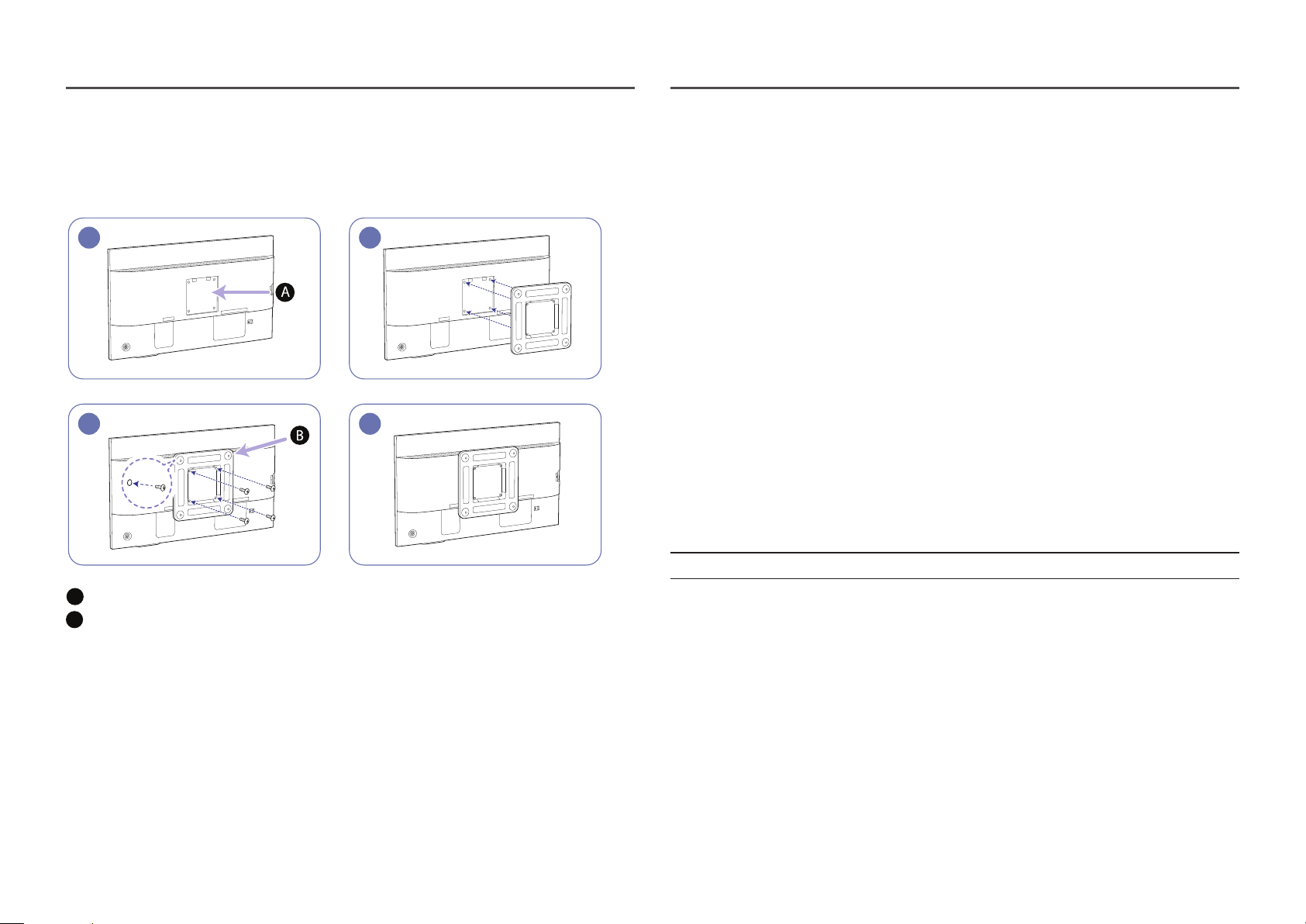
Een wandmontageset of bureaustandaard installeren
(alleen voor S25HG50FQ*-modellen)
―
Schakel het product uit en verwijder het netsnoer uit het stopcontact.
1 2
POWER IN
3
POWER IN
Bevestig hier de wandmontageset of bureaustandaard
A
Beugel (apart verkrijgbaar)
B
HDMI IN 1 HDMI IN 2 DP IN
HDMI IN 1 HDMI IN 2 DP IN
POWER IN
4
POWER IN
Lijn de groeven uit en bevestig de schroeven op de beugel van het product losjes aan de overeenkomende
onderdelen van de wandmontageset of bureaustandaard die u wilt aansluiten.
HDMI IN 1 HDMI IN 2 DP IN
HDMI IN 1 HDMI IN 2 DP IN
• Opmerkingen
‒ Als u een schroef gebruikt die langer is dan de standaardlengte, kunnen de interne onderdelen
van het product beschadigd raken.
‒ De lengte van de benodigde schroeven voor wandmontage die niet voldoen aan de
standaardspecificaties van VESA verschillen afhankelijk van de specificaties.
‒ Gebruik geen schroeven die niet aan de standaard VESA-normen voldoen. Gebruik geen
buitensporige kracht bij het bevestigen van de wandmontageset of bureaustandaard. Het
product kan beschadigd raken of vallen en persoonlijk letsel veroorzaken. Samsung kan niet
aansprakelijk worden gesteld voor enige schade of letsel die wordt veroorzaakt door het gebruik
van onjuiste schroeven of door het met buitensporige kracht bevestigen van de wandmontageset
of bureaustandaard.
‒ Samsung is niet aansprakelijk voor enige schade aan het product of enig persoonlijk letsel door
het gebruik van een andere dan de gespecificeerde wandmontageset of ten gevolge van de eigen
installatie van de wandmontageset.
‒ Voor bevestiging van het product aan de wand kunt u een wandmontageset aanschaffen. Hiermee
kan het product minimaal 10 cm van de muur wordt bevestigd.
‒ Gebruik een wandmontageset die voldoet aan de normen.
‒ Als u de monitor aan de wand wilt monteren, moet u de voet losmaken van de monitor.
Eenheid: mm
Modelnaam VESA-specificaties
Standaardschroef Aantal
schroefgat in millimeter
S25HG50FQ* 100,0 x 100,0 4,0 mm Φ, 0,7 hoogte * 10,0 mm lang 4x
―
Installeer uw wandmontageset niet terwijl uw product aan staat. Dit kan leiden tot persoonlijke
verwondingen als gevolg van een elektrische schok.
21
Page 22
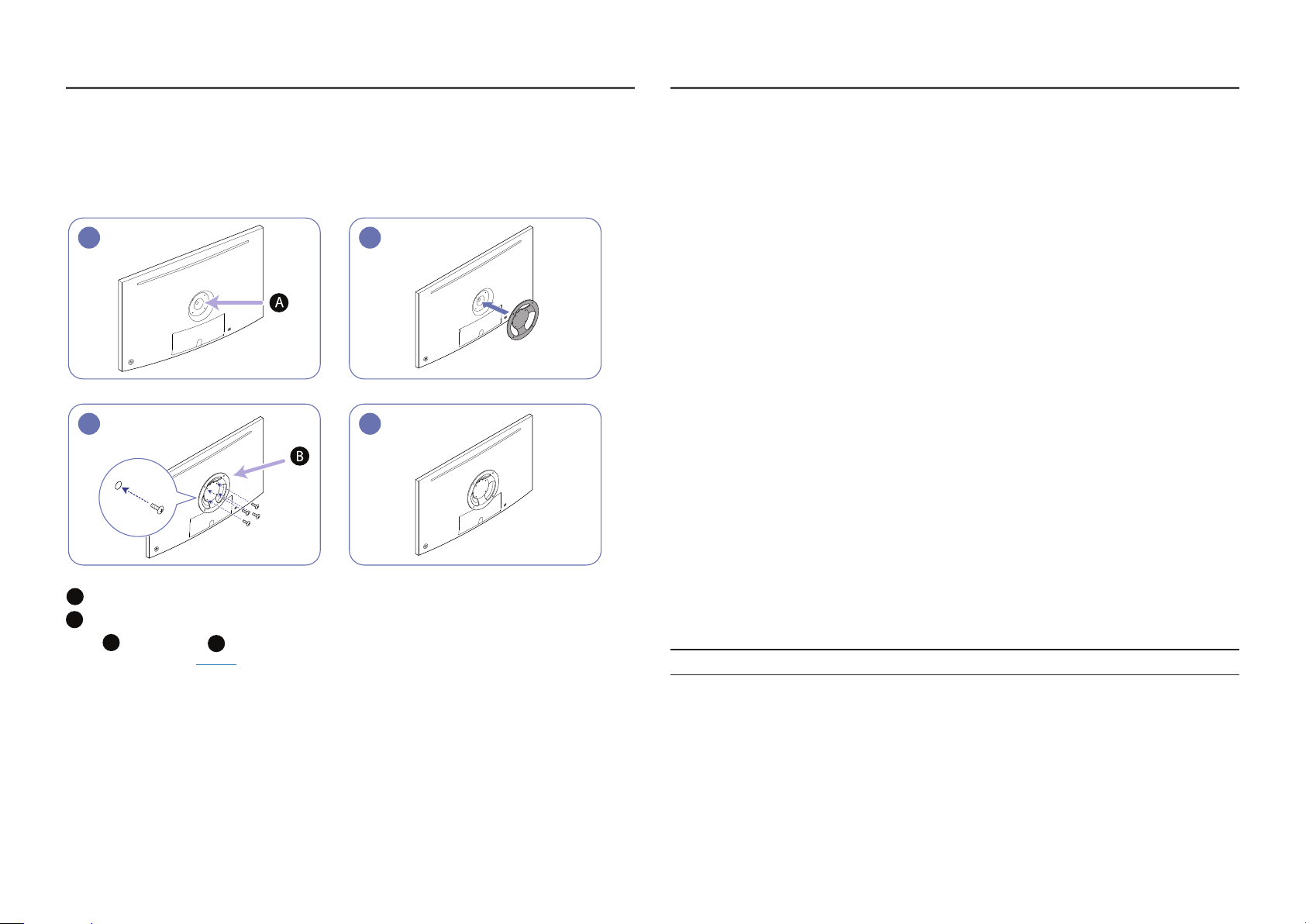
De MUURBEUGEL bevestigen (alleen voor
S27HG50QQ*-modellen)
―
Schakel het product uit en verwijder het netsnoer uit het stopcontact.
1 2
43
Bevestig de MUURBEUGEL hier
A
MUURBEUGEL
B
Plaats
verwijderde schroeven (pag. 20).
op een lijn met A op de monitor, maak vervolgens stevig vast met de van de standaard
B
• Opmerkingen
‒ Als u een schroef gebruikt die langer is dan de standaardlengte, kunnen de interne onderdelen
van het product beschadigd raken.
‒ De lengte van de benodigde schroeven voor wandmontage die niet voldoen aan de
standaardspecificaties van VESA verschillen afhankelijk van de specificaties.
‒ Gebruik geen schroeven die niet aan de standaard VESA-normen voldoen. Gebruik geen
buitensporige kracht bij het bevestigen van de wandmontageset of bureaustandaard. Het
product kan beschadigd raken of vallen en persoonlijk letsel veroorzaken. Samsung kan niet
aansprakelijk worden gesteld voor enige schade of letsel die wordt veroorzaakt door het gebruik
van onjuiste schroeven of door het met buitensporige kracht bevestigen van de wandmontageset
of bureaustandaard.
‒ Samsung is niet aansprakelijk voor enige schade aan het product of enig persoonlijk letsel door
het gebruik van een andere dan de gespecificeerde wandmontageset of ten gevolge van de eigen
installatie van de wandmontageset.
‒ Voor bevestiging van het product aan de wand kunt u een wandmontageset aanschaffen. Hiermee
kan het product minimaal 10 cm van de muur wordt bevestigd.
‒ Gebruik een wandmontageset die voldoet aan de normen.
‒ Als u de monitor aan de wand wilt monteren, moet u de voet losmaken van de monitor.
‒ Als de wandmontage die u kocht minder dan 4 mm dik is, kunt u de meegeleverde M4*8 schroeven
gebruiken; als de wandmontage die u kocht dikker is dan 4 mm, gebruik dan andere geschikte
schroeven. Zoniet kan dit leiden tot schade aan het product of persoonlijk letsel. Samsung is niet
aansprakelijk voor schade aan het product of persoonlijk letsel wanneer de instructies voor de
installatie en het gebruik van de wandmontage niet zijn gevolgd.
Eenheid: mm
Modelnaam VESA-specificaties
Standaardschroef Aantal
schroefgat in millimeter
S27HG50QQ* 100,0 x 100,0 4,0 mm Φ, 0,7 hoogte * 10,0 mm lang 4x
―
Bevestig de MUURBEUGEL niet wanneer de monitor ingeschakeld is. Dit kan een elektrische schok
veroorzaken en leiden tot letsels.
22
Page 23
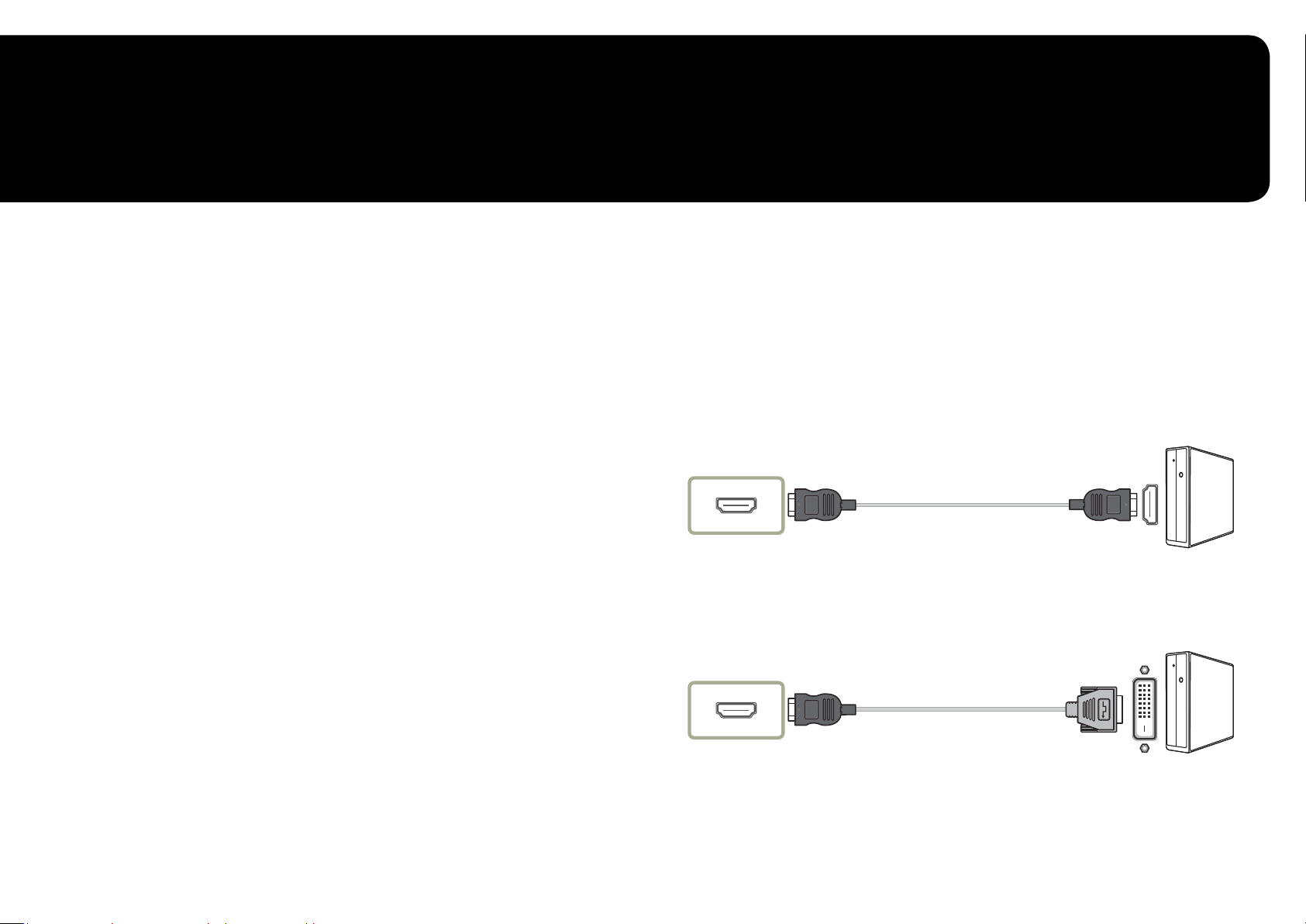
Hoofdstuk 03
Een bronapparaat aansluiten en gebruiken
Controlepunten voordat u een apparaat
aansluit
―
Lees de gebruikershandleiding die bij het bronapparaat is geleverd voordat u het apparaat aansluit.
Het aantal poorten en de locatie van de poorten kan op bronapparaten kan per apparaat verschillen.
―
Sluit de voedingskabel pas aan wanneer alle andere kabels zijn aangesloten.
Sluit eerst een bronapparaat aan voordat u de voedingskabel aansluit.
Wanneer u het netsnoer aansluit tijden het aansluiten, kan het product beschadigd raken.
―
Controleer het type poorten aan de achterzijde van het product dat u wilt aansluiten.
Een computer aansluiten en gebruiken
Selecteer een verbindingsmethode die geschikt is voor uw computer.
―
De aansluitingen kunnen per product verschillen.
―
De aanwezige poorten kunnen afwijken, afhankelijk van het product.
Aansluiten met een HDMI-kabel
HDMI IN 1, HDMI IN 2
Aansluiten met een HDMI-DVI-kabel
HDMI IN 1, HDMI IN 2
―
De audiofunctie wordt niet ondersteund als het bronapparaat met de HDMI-DVI-kabel is aangesloten.
23
Page 24
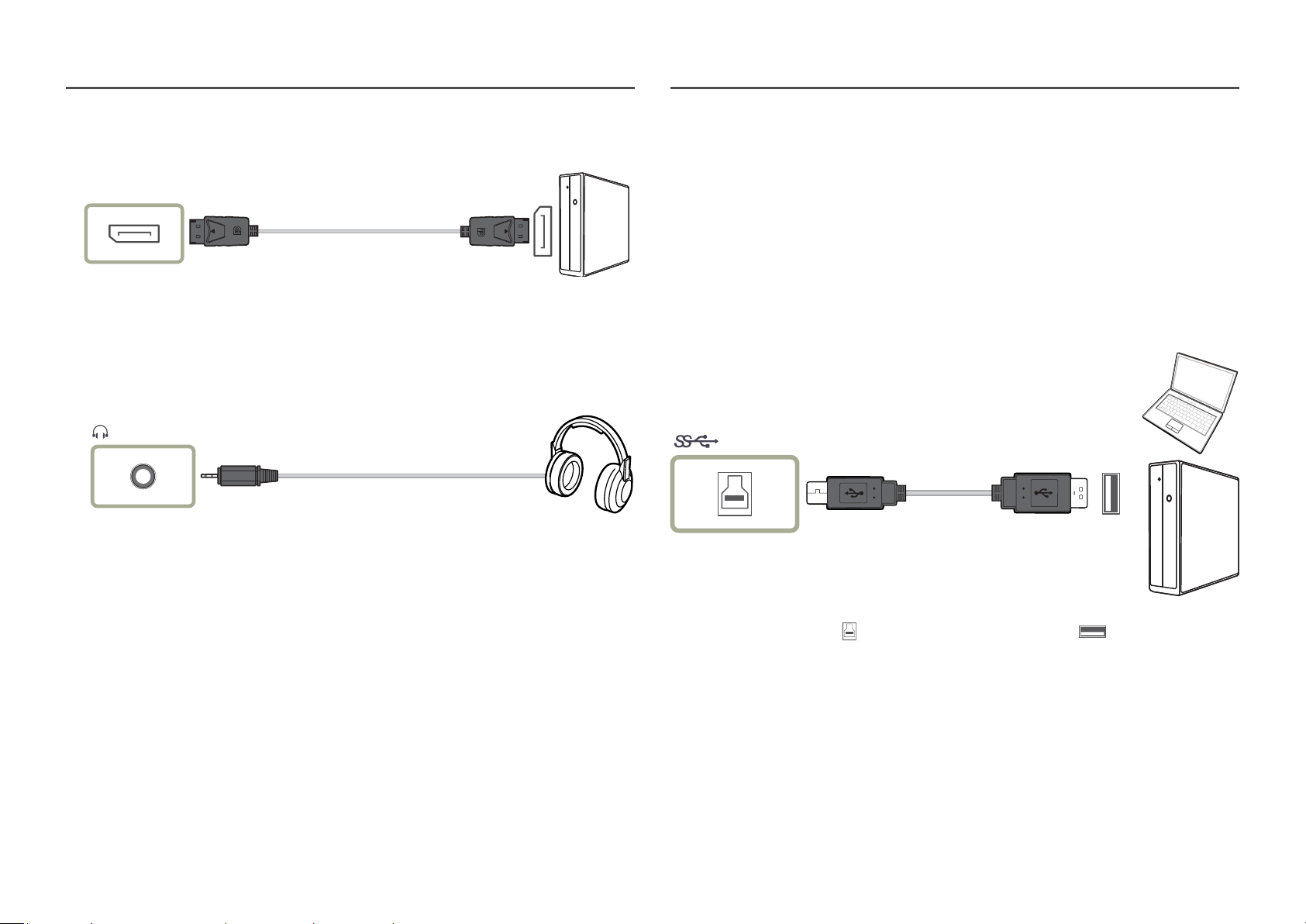
Aansluiten met een DP-kabel
DP IN
―
Een DP-kabel van minder dan 1,5 m lang wordt aanbevolen. Gebruik van een kabel die langer is dan 1,5 m kan
de beeldkwaliteit beïnvloeden.
Aansluiten op hoofdtelefoon
―
Gebruik een hoofdtelefoon wanneer u geluid activeert met een HDMI-HDMI- of DP-kabel.
Het product op de computer aansluiten als
USB-hub (alleen voor S27HG50QQ*-modellen)
Het product aansluiten op een computer
―
U kunt het product gebruiken als hub door het product via een USB-kabel aan te sluiten op een computer. U
kunt een apparaat rechtstreeks aansluiten op het product en het apparaat gebruiken via het product, zonder
dat u het apparaat hoeft aan te sluiten op een computer.
Om het product als een USB-hub te gebruiken, sluit u het via een USB-kabel aan op een computer.
(PC IN)
Steek de USB-kabel in de poort achter op het product en een USB-poort op de computer.
―
Een USB 2.0-kabel kan worden gebruikt om het product op een computer aan te sluiten. Om maximaal te
kunnen profiteren van de USB 3.0-functie moet u een USB 3.0-kabel aansluiten tussen de computer en het
product. Zorg ervoor dat de computer USB 3.0 ondersteunt.
24
Page 25
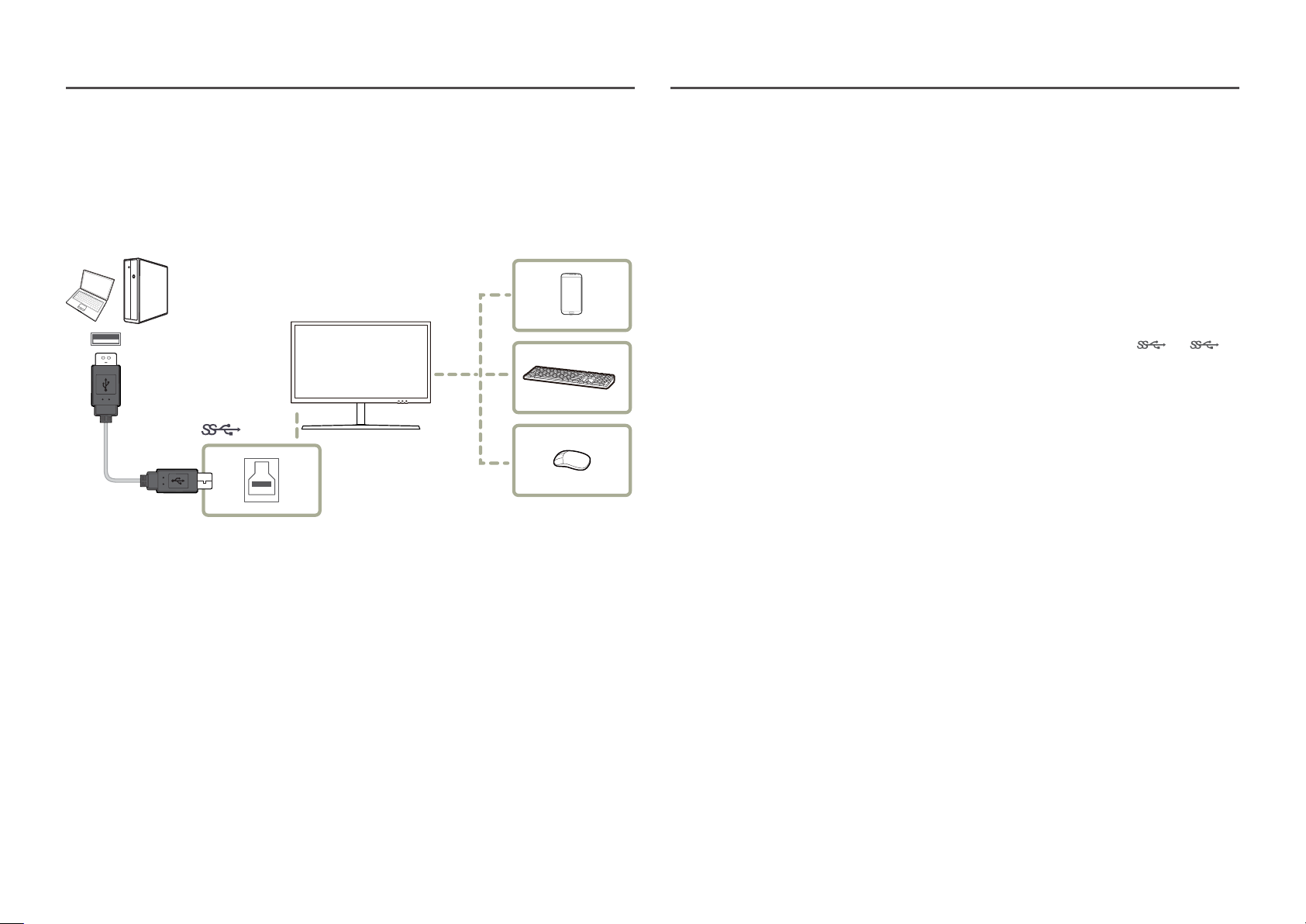
1
2
Het product gebruiken als USB-hub
Wanneer u het product gebruikt als hub, kunt u diverse bronapparaten tegelijk op het product aansluiten
en gebruiken.
Een computer kan niet op meerdere bronnen tegelijk aangesloten zijn, aangezien het aantal in- en
uitgangen beperkt is. De hubfunctie van het product maakt het u extra gemakkelijk. U sluit meerdere
bronapparaten aan op de USB-poorten van het product in plaats van op de computer.
(PC IN)
―
Voor de snellere detectie en opstart van een USB-apparaat sluit u het apparaat aan op de USB3.0-poort van
het product. De lees-/schrijfsnelheid is afhankelijk van het aangesloten USB-apparaat en uw computer.
―
Het product biedt geen ondersteuning voor het afspelen van media. Als u een bestand op het USB-apparaat
wilt afspelen, sluit u het product als een hub aan op uw computer en speelt u het bestand op uw computer af.
―
Bij eventuele USB-problemen die worden veroorzaakt door het besturingssysteem, stuurprogramma’s of
software neemt u contact op met de relevante leveranciers.
―
Omdat er veel verschillende USB-apparaten op de markt zijn, kunnen we niet garanderen dat onze producten
werken met alle USB-apparaten.
―
Een externe harde schijf voor massaopslag moet ook op een stroombron worden aangesloten.
―
Als de stroomsterkte te hoog is of er zich een uitzondering voordoet, wordt de overstroombeveiliging
ingeschakeld. Dit is een normale instelling van het product.
―
USB-apparaten die een hoge stroomsterkte vereisen, worden mogelijk niet ondersteund.
kunnen een maximale stroomsterkte van 1,0 A ondersteunen.
―
De batterij kan in de energiebesparingsmodus worden opgeladen maar niet als het product is uitgeschakeld.
―
Het USB-apparaat kan niet worden opgeladen als de stekker van het netsnoer niet in het stopcontact zit.
―
Het USB-apparaat moet apart worden gekocht.
en
Als er meerdere bronnen op de computer zijn aangesloten, kunnen al die kabels rond de computer er
rommelig uitzien. U voorkomt dit probleem door de apparaten rechtstreeks aan te sluiten op het product.
Sluit mobiele apparatuur, zoals een mp3-speler of smartphone, op het product aan wanneer het is
verbonden met een computer. Zo kunt u het apparaat gebruiken vanaf de computer of de batterij van het
apparaat opladen.
25
Page 26

De voedingskabel aansluiten (alleen voor S25HG50FQ*modellen)
HDMI IN 1 HDMI IN 2POWER IN
POWER IN HDMI IN 1 HDMI IN 2 DP IN
Als u het product wilt gebruiken, sluit u het netsnoer aan op een stopcontact en op de
voedingsaansluiting POWER IN op het product.
―
De invoerspanning wordt automatisch omgeschakeld.
POWER IN
De voedingskabel aansluiten (alleen voor S27HG50QQ*modellen)
1
2
4
Sluit de stekker aan op de AC/DC-adapter.
1
Sluit de kabel van de AC/DC-adapter aan op de DC 19V-poort op de achterkant van de monitor.
2
Steek de AC/DC-adapter in het stopcontact.
3
Druk op de JOG-knop op de achterzijde van de monitor om deze in te schakelen.
4
―
De invoerspanning wordt automatisch omgeschakeld.
DC 19V
3
26
Page 27

De aangesloten kabels netjes leiden (alleen voor S25HG50FQ*-modellen)
1 2 3 4
De assemblage van de standaard is voltooid. Draai de machine in de verticale positie. Sluit de bijbehorende kabels aan. Open het LINKERDEKSEL VOETHALS en draai het
open gedeelte onderaan.
5 6 7 8
Plaats de bijbehorende kabels in de houder van
de voethals. Rek de kabel niet uit. Het wordt
aanbevolen om twee kabels in één houder te
plaatsen.
Sluit het LINKERDEKSEL VOETHALS. Draai de machine in de horizontale positie. Orden de externe kabels.
27
Page 28

De aangesloten kabels netjes leiden (alleen voor S27HG50QQ*-modellen)
1 2 3 4 5
De assemblage van de standaard is
voltooid.
Verstel het scherm in de richting van de
pijl.
6 7 8 9 10
Open het LINKERDEKSEL VOETHALS en
draai het open gedeelte onderaan.
Draai de machine in de hoogste verticale
positie.
―
U kunt het beeldscherm beschadigen
wanneer u het draait zonder het te
kantelen of wanneer u het linksom draait
Plaats de bijbehorende kabels in de
houder van de voethals. Rek de kabel
niet uit. Het wordt aanbevolen om drie
kabels in één houder te plaatsen.
Sluit de bijbehorende kabels aan. Orden de kabels op basis van hoe ze
buigen en trek de kabels uit de groeven
in het DEKSEL ACHTERAAN ONDER.
Sluit het LINKERDEKSEL VOETHALS. Draai de machine in de horizontale
positie.
Sluit het DEKSEL ACHTERAAN ONDER.
Orden de externe kabels.
28
Page 29

De juiste houding bij het gebruik van het
product
Gebruik het product in de juiste houding:
• Houd uw rug recht.
• Houd een afstand van 45 tot 50 cm aan tussen uw ogen en het scherm. Kijk licht omlaag naar het
scherm.
• Houd uw ogen recht voor het scherm.
• Pas de hoek van het product zo aan dat er geen licht op het scherm wordt gereflecteerd.
• Houd uw onderarmen in een rechte hoek ten opzichte van uw bovenarmen en houd uw polsen recht.
• Houd uw ellebogen in een rechte hoek.
• Pas de hoogte van het product aan, zodat u uw knieën in een hoek van minstens 90 graden gebogen
kunt houden, met uw hielen plat op de grond en uw armen lager dan uw hart.
• Doe de oogoefeningen of knipper regelmatig zodat geen oogvermoeidheid optreedt.
Het stuurprogramma installeren
―
U kunt de optimale resolutie en frequentie voor dit product instellen door de bijbehorende stuurprogramma's
voor dit product te installeren.
―
U kunt de meest recente versie van het stuurprogramma voor het product downloaden van de website van
Samsung Electronics op http://www.samsung.com.
Optimale resolutie instellen
Als u het product voor de eerste keer na aanschaf aanzet, wordt een bericht over het instellen van de
optimale resolutie weergegeven.
Selecteer een taal op het product en zet de resolutie op de pc op de optimale instelling.
―
Als u niet de optimale resolutie selecteert, wordt het bericht gedurende een bepaalde tijd maximaal driemaal
weergegeven, ook als u het product uit- en weer aanzet.
―
De optimale resolutie kan ook worden geselecteerd in het Configuratiescherm op uw computer.
―
Om de vernieuwingssnelheid te wijzigen maar toch de huidige resolutie te behouden, selecteer Game →
Refresh Rate in het OSD-menu.
29
Page 30

MAGIC
Hoofdstuk 04
Game
Van elke functie wordt een gedetailleerde beschrijving gegeven. Zie uw product voor details.
―
Welke functies beschikbaar zijn, kan per productmodel verschillen. De kleur en vorm van de onderdelen kan
afwijken van de afbeelding. De specificaties kunnen zonder voorafgaande kennisgeving worden gewijzigd ter
verbetering van de kwaliteit.
Picture Mode
Dit menu maakt een optimale beeldkwaliteit mogelijk voor de omgeving waarin het product wordt
gebruikt.
―
Dit menu is niet beschikbaar wanneer Eye Saver Mode is ingeschakeld.
―
Dit menu is niet beschikbaar wanneer Eco Saving Plus is ingeschakeld.
―
Dit menu is niet beschikbaar wanneer
SAMSUNG
Angle is ingeschakeld.
In de modus PC
• Custom: hiermee past u de scherminstellingen aan.
• FPS: Vergroot de helderheid van donkere zones van het FPS-gamescherm. Deze modus vergroot de
zichtbaarheid van uw vijanden tijdens een FPS-game.
• RTS: Vergroot de kleurtemperatuur en de contrastverhouding om de zichtbaarheid van het RTS-
scherm en de minikaart de verbeteren.
• RPG: Deze modus is geoptimaliseerd voor 3D-graphics en instant messaging op het RPG-
gamescherm.
• AOS: Vergroot de contrastverhouding om een beeldkwaliteit te verkrijgen die geoptimaliseerd is
voor het AOS-gamescherm.
• Cinema: Hiermee worden de helderheid en scherpte aangepast voor een optimale weergave van
video en dvd's.
In de modus AV
Wanneer de externe invoer is aangesloten via HDMI/DP en de PC/AV Mode is ingesteld op AV, Picture
Mode heeft vier automatische beeldinstellingen (Dynamic, Standard, Movie en Custom) die op de
fabriek zijn ingesteld. U kunt de modus Dynamic, Standard, Movie of Custom activeren. U kunt Custom
selecteren om uw gepersonaliseerde beeldinstellingen automatisch opnieuw op te roepen.
• Dynamic: Selecteer deze modus om een scherper beeld te verkrijgen dan in de Standard modus.
• Standard: Selecteer deze modus ingeval de achtergrond licht is. Dit levert tevens een scherper beeld
op.
• Movie: Selecteer deze modus ingeval de achtergrond donker is. Dit is energiebesparend en is
prettiger voor de ogen.
• Custom: Selecteer deze modus als u het beeld aan eigen wens wilt aanpassen.
30
Page 31

SAMSUNG
MAGIC
Refresh Rate
Wijzig vernieuwingssnelheid van het scherm. Met een hogere vernieuwingssnelheid worden de ogen
mogelijk minder vermoeid.
S25HG50FQ*
• DisplayPort : 60 Hz / 100 Hz / 120 Hz / 144 Hz
• HDMI1 : 60 Hz / 100 Hz / 120 Hz
• HDMI2 : 60 Hz / 100 Hz / 120 Hz / 144 Hz
S27HG50QQ*
• DisplayPort : 60 Hz / 100 Hz / 120 Hz / 144 Hz
• HDMI1 : 60 Hz
• HDMI2 : 60 Hz / 100 Hz / 120 Hz / 144 Hz
―
Dit menu is niet beschikbaar wanneer FreeSync op Standard Engine of Ultimate Engine staat.
―
Als u de Refresh Rate wijzigt, kan het scherm beginnen knipperen, afhankelijk van de grafische kaart van de
computer.
―
De functie is beschikbaar op een computer die is uitgerust met een grafische kaart waarmee de
verversingsfrequentie kan worden gewijzigd.
De functie is niet beschikbaar op apparaten (bv. AV-apparaten) met vaste verversingsfrequenties. Als de
functie is geactiveerd, kan er een storing optreden op het scherm.
Response Time
Hiermee vergroot u de responstijd, waardoor bewegende beelden levendiger en natuurlijker lijken.
―
Wanneer u niet naar films kijkt, kunt u Response Time het beste op Standard of Faster zetten.
―
Dit menu is niet beschikbaar wanneer FreeSync op Standard Engine of Ultimate Engine staat.
Black Equalizer
Pas de helderheid aan van de donkere zones.
Naarmate de waarde de 1 nadert, worden de donkere gedeelten van het scherm helderder, zodat het
gemakkelijker is om tijdens een spel vijanden te vinden. Gebruik een lagere waarde om tijdens een spel
gemakkelijker vijanden te vinden.
Naarmate de waarde 20 nadert, worden de donkere gedeelten van het scherm donkerder en verhoogt
het contrast.
―
Dit menu is niet beschikbaar wanneer Eye Saver Mode is ingeschakeld.
―
Dit menu is niet beschikbaar wanneer
―
Dit menu is niet beschikbaar wanneer Picture Mode op Cinema staat.
Angle is ingeschakeld.
31
Page 32

FreeSync
FreeSync-technologie is een oplossing die 'tearing' van het beeld voorkomt zonder de gebruikelijke
vertraging in het beeld.
Deze functie voorkomt 'tearing' van het beeld en vertraging tijdens het spelen van games. Verbeter uw
game-ervaring.
De weergegeven FreeSync menu-items op de monitor kunnen verschillen, afhankelijk van het model van
de monitor en de compatibiliteit met de grafische kaart van AMD.
• Off: de functie FreeSync uitschakelen.
• Standard Engine: de FreeSync-basisfuncties van de grafische kaart van AMD inschakelen.
• Ultimate Engine: de FreeSync-functie met een hogere framesnelheid inschakelen. Trekken van het
scherm (abnormale synchronisatie tussen scherm en inhoud) wordt verminderd in deze modus.
Tijdens het spelen van games is het mogelijk dat het scherm flikkert.
Pas de optimale resolutie toe wanneer u FreeSync gebruikt.
Raadpleeg voor de instelmethode voor de vernieuwingsfrequentie de Vragen en antwoorden → Hoe kan
ik de frequentie wijzigen?
―
De FreeSync-functie is alleen ingeschakeld in de modus HDMI1, HDMI2 of DisplayPort.
Gebruik de HDMI/DisplayPort-kabel meegeleverd door de fabrikant voor het gebruik van FreeSync.
Als u de FreeSync-functie gebruikt terwijl u een spel speelt, kunnen de volgende symptomen optreden:
• Er kan schermflikkering optreden afhankelijk van het type grafische kaart, de instellingen voor elke
game of de video die wordt afgespeeld. Probeer de volgende acties: verminder de waardes van de
game-instellingen, verander de huidige FreeSync modus naar Standard Engine, of bezoek de AMD
website om de versie van het stuurprogramma van uw grafische kaart te controleren en deze bij te
werken naar de nieuwste versie.
• Terwijl u de FreeSync-functie gebruikt, kan het scherm flikkeren als gevolg van variatie in de
uitgangsfrequentie van de grafische kaart.
• De responssnelheid kan fluctueren tijdens het spelen van games, afhankelijk van de resolutie.
Meestal is het zo dat een hogere resolutie de responssnelheid verlaagt.
• De geluidskwaliteit van de monitor kan verminderen.
―
Als u problemen ondervindt met de functie, neem dan contact op met het Samsung Servicecenter.
―
Wanneer de resolutie wordt gewijzigd met FreeSync ingesteld op Standard Engine of Ultimate Engine, kan er
af en toe 'tearing' van het scherm optreden. Stel FreeSync in op Off en wijzig de resolutie.
―
De functie is niet beschikbaar op apparaten (bv. AV-apparaten) die geen AMD grafische kaart hebben. Als de
functie is geactiveerd, kan er een storing optreden op het scherm.
Hoe schakelt u FreeSync in?
Stel FreeSync in op Standard Engine of Ultimate Engine in het OSD-menu.
1
Activeer FreeSync in AMD Radeon Settings:
2
Klik met de rechtermuisknop op → AMD Radeon Settings → Display
De functie "AMD FreeSync" moet ingesteld zijn op "Aan". Schakel "Aan" in indien dat nog niet is
gebeurd.
32
Page 33
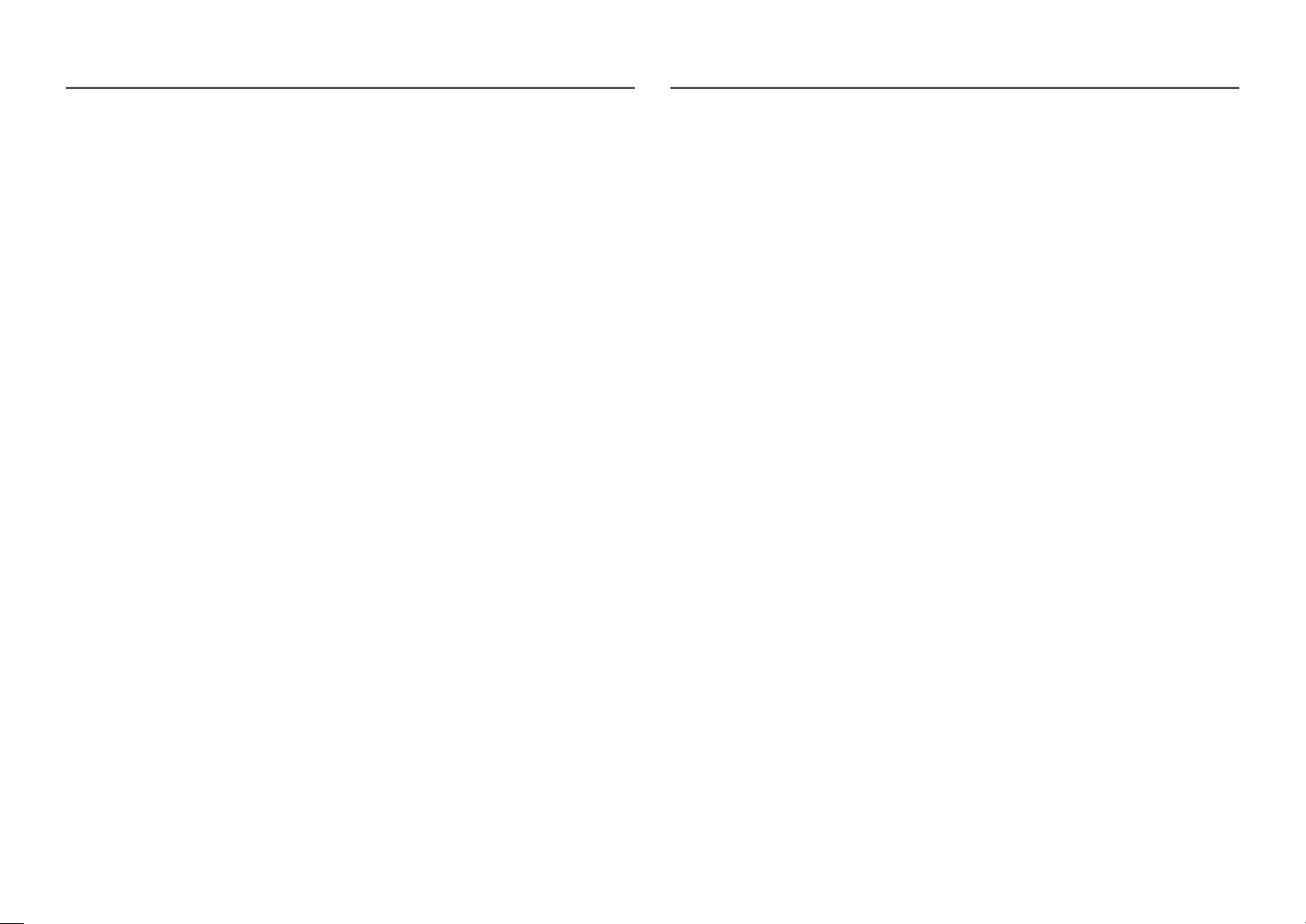
De modellen in de lijst met grafische kaarten ondersteunen FreeSync
FreeSync kan alleen worden gebruikt met specifieke grafische kaartmodellen van AMD. Raadpleeg de
volgende lijst voor de ondersteunde grafische kaarten:
Installeer de nieuwste officiële grafische stuurprogramma's van AMD die FreeSync ondersteunen.
―
Kijk op de officiële website van AMD voor meer grafische kaarten van AMD die FreeSync ondersteunen.
―
Selecteer FreeSync Off als u een grafische kaart van een andere fabrikant gebruikt.
―
Wanneer de functie FreeSync wordt toegepast via de HDMI-interface, werkt dit mogelijk niet vanwege de
beperkte bandbreedte van bepaalde AMD-videokaarten.
• AMD Radeon R9 300 Series (370/370X niet
toevoegen)
• AMD Radeon R9 Fury X
• AMD Radeon R7 360
• AMD Radeon R9 295X2
• AMD Radeon R9 290X
• AMD Radeon R9 290
• AMD Radeon R9 285
• AMD Radeon R7 260X
• AMD Radeon R7 260
• AMD Radeon RX 400 Series
Low Input Lag
Minimaliseer de invoervertraging voor snelle reacties door de videoverwerkingstijd te verminderen.
―
Dit menu is niet beschikbaar wanneer FreeSync is ingeschakeld.
―
Dit menu is niet beschikbaar wanneer Refresh Rate is ingesteld op 60 Hz.
―
Als de verversingsfrequentie van de computer verschilt van de instelling voor Refresh Rate op de monitor,
wordt de functie mogelijk niet ondersteund.
Screen Size
Selecteer het beste schermformaat en -verhouding.
―
Dit menu is niet beschikbaar wanneer FreeSync is ingeschakeld.
In de modus PC
• Auto: Hiermee wordt het beeld weergegeven met de beeldverhouding van de gebruikte bron.
• Wide: Hiermee wordt het beeld schermvullend weergegeven, ongeacht de beeldverhouding van de
gebruikte bron.
• 17" (4:3): Gebruik beeldverhouding 4:3 op een scherm van 17 inch. Beelden met een andere
beeldverhouding worden niet weergegeven.
• 19" (4:3): Gebruik beeldverhouding 4:3 op een scherm van 19 inch. Beelden met een andere
beeldverhouding worden niet weergegeven.
• 19" Wide (16:10): Gebruik beeldverhouding 16:10 op een scherm van 19 inch. Beelden met een andere
beeldverhouding worden niet weergegeven.
• 21.5" Wide (16:9): Gebruik beeldverhouding 16:9 op een scherm van 21,5 inch. Beelden met een
andere beeldverhouding worden niet weergegeven.
• 22" Wide (16:10): Gebruik beeldverhouding 16:10 op een scherm van 22 inch. Beelden met een andere
beeldverhouding worden niet weergegeven.
• 23" Wide (16:9): Gebruik beeldverhouding 16:9 op een scherm van 23 inch. Beelden met een andere
beeldverhouding worden niet weergegeven.
33
Page 34
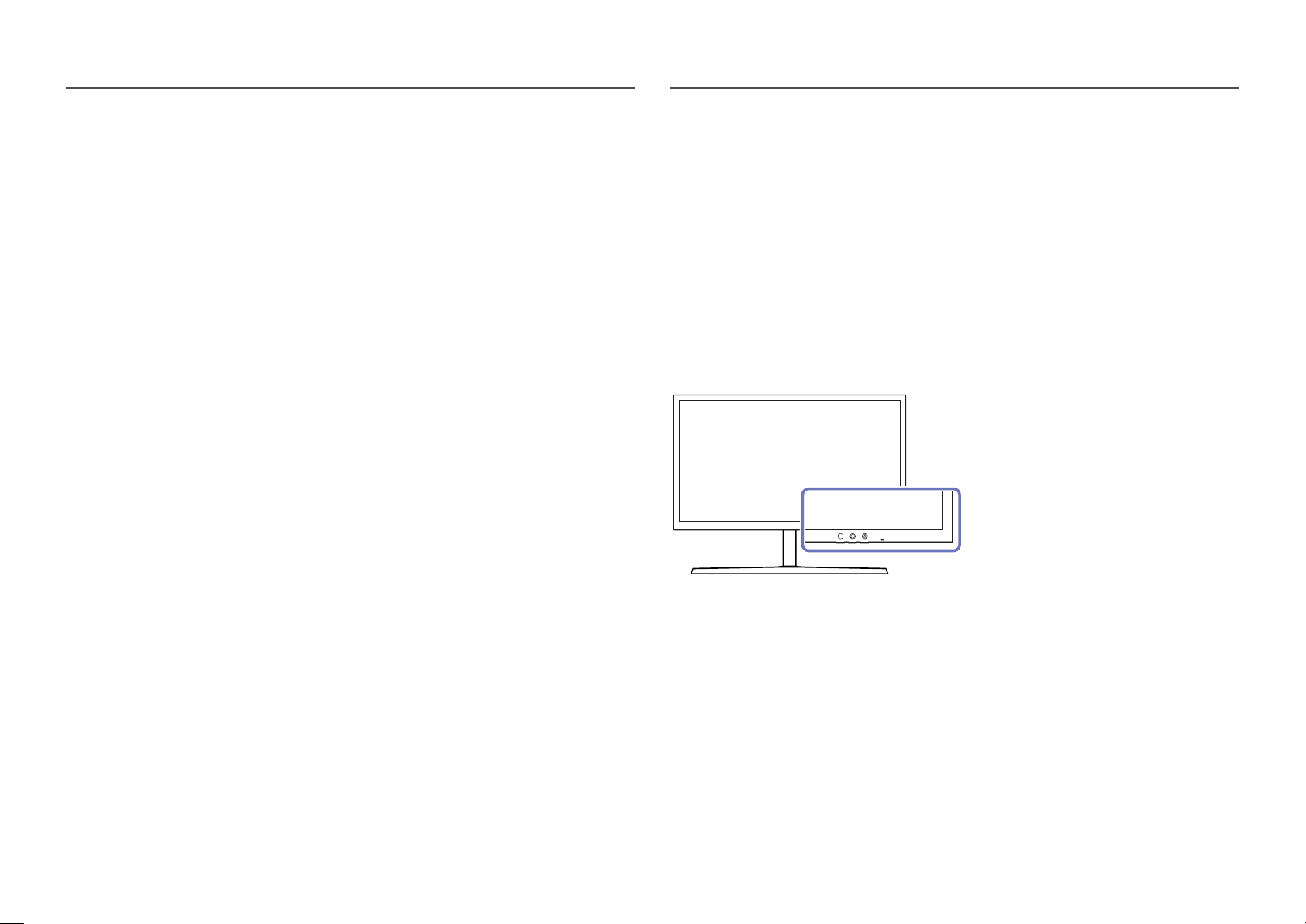
In de modus AV
• 4:3: Hiermee wordt het beeld weergegeven met een beeldverhouding van 4:3. Geschikt voor video's
en standaardmateriaal.
• 16:9: Hiermee wordt het beeld weergegeven met een beeldverhouding van 16:9.
• Screen Fit: Hiermee wordt het beeld weergegeven met de oorspronkelijke beeldverhouding zonder
dat er beeld wegvalt.
• 17" (4:3): Gebruik beeldverhouding 4:3 op een scherm van 17 inch. Beelden met een andere
beeldverhouding worden niet weergegeven.
• 19" (4:3): Gebruik beeldverhouding 4:3 op een scherm van 19 inch. Beelden met een andere
beeldverhouding worden niet weergegeven.
• 19" Wide (16:10): Gebruik beeldverhouding 16:10 op een scherm van 19 inch. Beelden met een andere
beeldverhouding worden niet weergegeven.
• 21.5" Wide (16:9): Gebruik beeldverhouding 16:9 op een scherm van 21,5 inch. Beelden met een
andere beeldverhouding worden niet weergegeven.
• 22" Wide (16:10): Gebruik beeldverhouding 16:10 op een scherm van 22 inch. Beelden met een andere
beeldverhouding worden niet weergegeven.
• 23" Wide (16:9): Gebruik beeldverhouding 16:9 op een scherm van 23 inch. Beelden met een andere
beeldverhouding worden niet weergegeven.
―
De functie wordt mogelijk niet ondersteund, afhankelijk van de poorten die op het product aanwezig zijn.
―
De schermgrootte kan worden gewijzigd wanneer aan de volgende voorwaarden is voldaan.
―
Er is een digitaal uitvoerapparaat aangesloten met de HDMI/DP-kabel.
―
Ingangssignaal is 480p, 576p, 720p of 1080p en de monitor kan dit normaal weergeven (niet elk model
ondersteunt al deze signalen.).
―
Dit kan alleen worden ingesteld als de externe invoer is aangesloten via HDMI/DP en PC/AV Mode is
ingesteld op AV.
(DisplayPort/HDMI1/HDMI2: deze optie is beschikbaar wanneer FreeSync is uitgeschakeld)
Save Settings
Sla maximaal drie aan uw voorkeuren aangepaste gamemodi op. Druk op een sneltoets van een
gamemodus in het onderste deel van de monitor om toegang te krijgen tot uw favoriete aangepaste
gamemodus.
―
Als u een aangepaste gamemodus bewerkt en opslaat, worden de vorige instellingen gewist. Wees
voorzichtig wanneer u een modus bewerkt.
• Game Setting 1 / Game Setting 2 / Game Setting 3
Toets voor game-instelling
U kunt de instelling snel bekijken met behulp van een sneltoets onderaan zonder gebruik te maken van
een OSD-menu. U kunt de instellingen voor drie verschillende modi direct bekijken.
34
Page 35
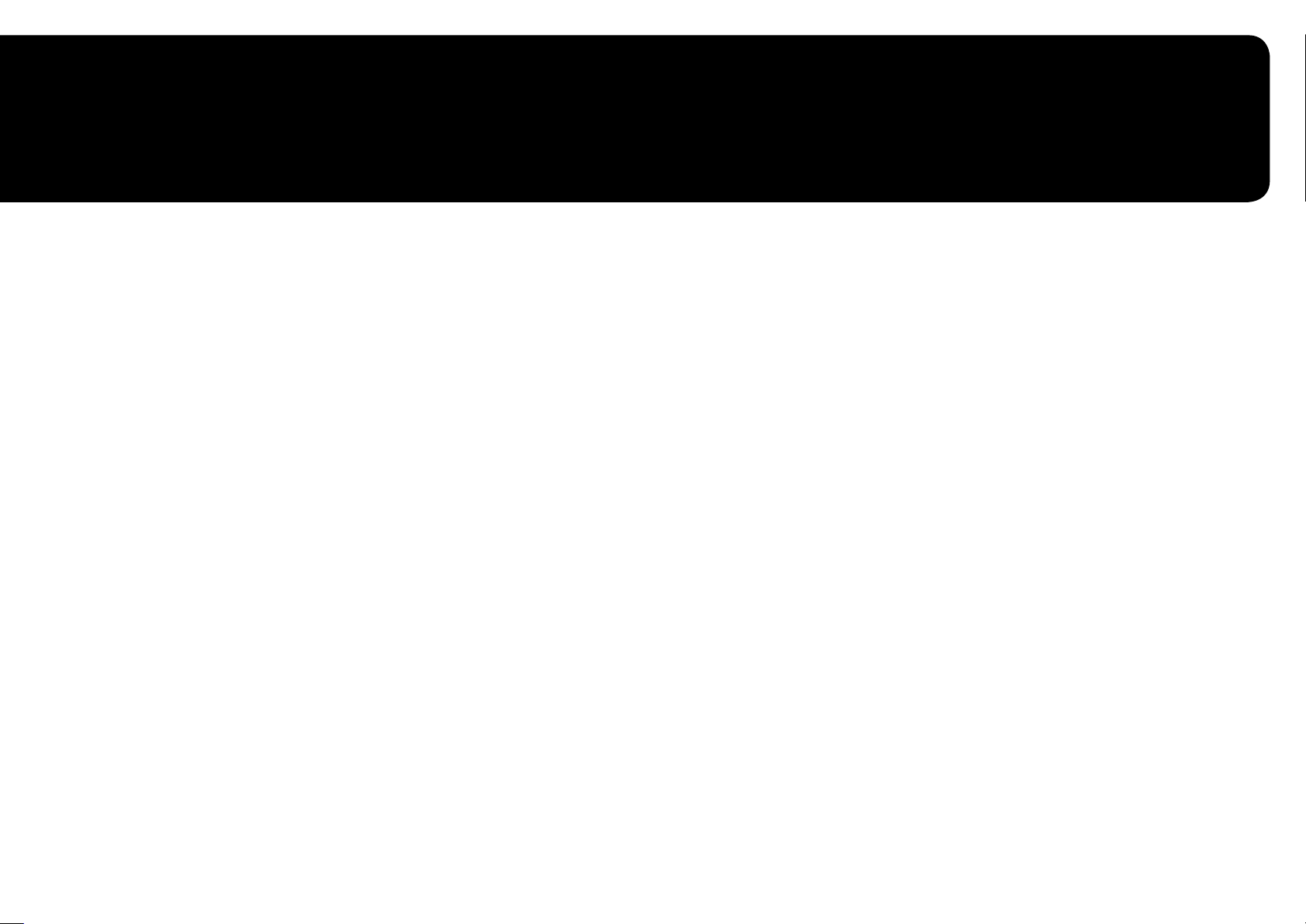
MAGIC
Hoofdstuk 05
Het scherm instellen
Configureer de scherminstellingen, zoals de helderheid.
Van elke functie wordt een gedetailleerde beschrijving gegeven.
―
Welke functies beschikbaar zijn, kan per productmodel verschillen. De kleur en vorm van de onderdelen kan
afwijken van de afbeelding. De specificaties kunnen zonder voorafgaande kennisgeving worden gewijzigd ter
verbetering van de kwaliteit.
Picture Mode
Dit menu maakt een optimale beeldkwaliteit mogelijk voor de omgeving waarin het product wordt
gebruikt.
―
Dit menu is niet beschikbaar wanneer Eye Saver Mode is ingeschakeld.
―
Dit menu is niet beschikbaar wanneer Eco Saving Plus is ingeschakeld.
―
Dit menu is niet beschikbaar wanneer
SAMSUNG
Angle is ingeschakeld.
In de modus PC
• Custom: hiermee past u de scherminstellingen aan.
• FPS: Vergroot de helderheid van donkere zones van het FPS-gamescherm. Deze modus vergroot de
zichtbaarheid van uw vijanden tijdens een FPS-game.
• RTS: Vergroot de kleurtemperatuur en de contrastverhouding om de zichtbaarheid van het RTS-
scherm en de minikaart de verbeteren.
• RPG: Deze modus is geoptimaliseerd voor 3D-graphics en instant messaging op het RPG-
gamescherm.
• AOS: Vergroot de contrastverhouding om een beeldkwaliteit te verkrijgen die geoptimaliseerd is
voor het AOS-gamescherm.
• Cinema: Hiermee worden de helderheid en scherpte aangepast voor een optimale weergave van
video en dvd's.
In de modus AV
Wanneer de externe invoer is aangesloten via HDMI/DP en de PC/AV Mode is ingesteld op AV, Picture
Mode heeft vier automatische beeldinstellingen (Dynamic, Standard, Movie en Custom) die op de
fabriek zijn ingesteld. U kunt de modus Dynamic, Standard, Movie of Custom activeren. U kunt Custom
selecteren om uw gepersonaliseerde beeldinstellingen automatisch opnieuw op te roepen.
• Dynamic: Selecteer deze modus om een scherper beeld te verkrijgen dan in de Standard modus.
• Standard: Selecteer deze modus ingeval de achtergrond licht is. Dit levert tevens een scherper beeld
op.
• Movie: Selecteer deze modus ingeval de achtergrond donker is. Dit is energiebesparend en is
prettiger voor de ogen.
• Custom: Selecteer deze modus als u het beeld aan eigen wens wilt aanpassen.
35
Page 36

MAGIC
Brightness
Hiermee kunt u de algemene helderheid van het beeld aanpassen. (Bereik: 0~100)
Een hogere waarde resulteert in een helderder beeld.
―
Dit menu is niet beschikbaar wanneer Eco Saving Plus is ingeschakeld.
―
Dit menu is niet beschikbaar wanneer Eye Saver Mode is ingeschakeld.
Contrast
Hiermee past u het contrast tussen de objecten en de achtergrond aan. (Bereik: 0~100)
Een hogere waarde resulteert in een groter contrast, zodat het object helderder wordt weergegeven.
―
Dit menu is niet beschikbaar wanneer Picture Mode op Cinema staat.
Sharpness
Hiermee maakt u de randen van objecten scherper of vager. (Bereik: 0~100)
Een hogere waarde resulteert in scherpere contouren.
―
Dit menu is niet beschikbaar wanneer Picture Mode op Cinema staat.
Color
Hiermee wijzigt u de tint van het scherm.
―
Dit menu is niet beschikbaar wanneer Eye Saver Mode is ingeschakeld.
―
Dit menu is niet beschikbaar wanneer Picture Mode op Cinema staat.
―
De menu's Color Tone en Gamma zijn niet beschikbaar wanneer
• Red: hiermee kunt u de verzadiging van de kleur rood aanpassen. Hoe dichter bij 100, hoe groter de
intensiteit van de kleur.
• Green: hiermee kunt u de verzadiging van de kleur groen aanpassen. Hoe dichter bij 100, hoe groter
de intensiteit van de kleur.
• Blue: hiermee kunt u de verzadiging van de kleur blauw aanpassen. Hoe dichter bij 100, hoe groter de
intensiteit van de kleur.
• Color Tone: Hiermee kunt u een tint selecteren die past bij de omstandigheden.
‒ Cool 2: Hiermee stelt u een koelere kleurtemperatuur in dan Cool 1.
‒ Cool 1: Hiermee stelt u een koelere kleurtemperatuur in dan Normal.
‒ Normal: Hiermee krijgt u de standaardkleuren.
‒ Warm 1: Hiermee stelt u een warmere kleurtemperatuur in dan Normal.
‒ Warm 2: Hiermee stelt u een warmere kleurtemperatuur in dan Warm 1.
‒ Custom: Hiermee past u de tint aan.
―
Wanneer de externe invoer is aangesloten via HDMI/DP en de PC/AV Mode is ingesteld op AV, heeft Color
Tone vier instellingen voor kleurtemperatuur (Cool, Normal, Warm en Custom).
• Gamma: hiermee kunt u het middenniveau van de luminantie aanpassen.
‒ Mode1 / Mode2 / Mode3
SAMSUNG
Angle is ingeschakeld.
36
Page 37
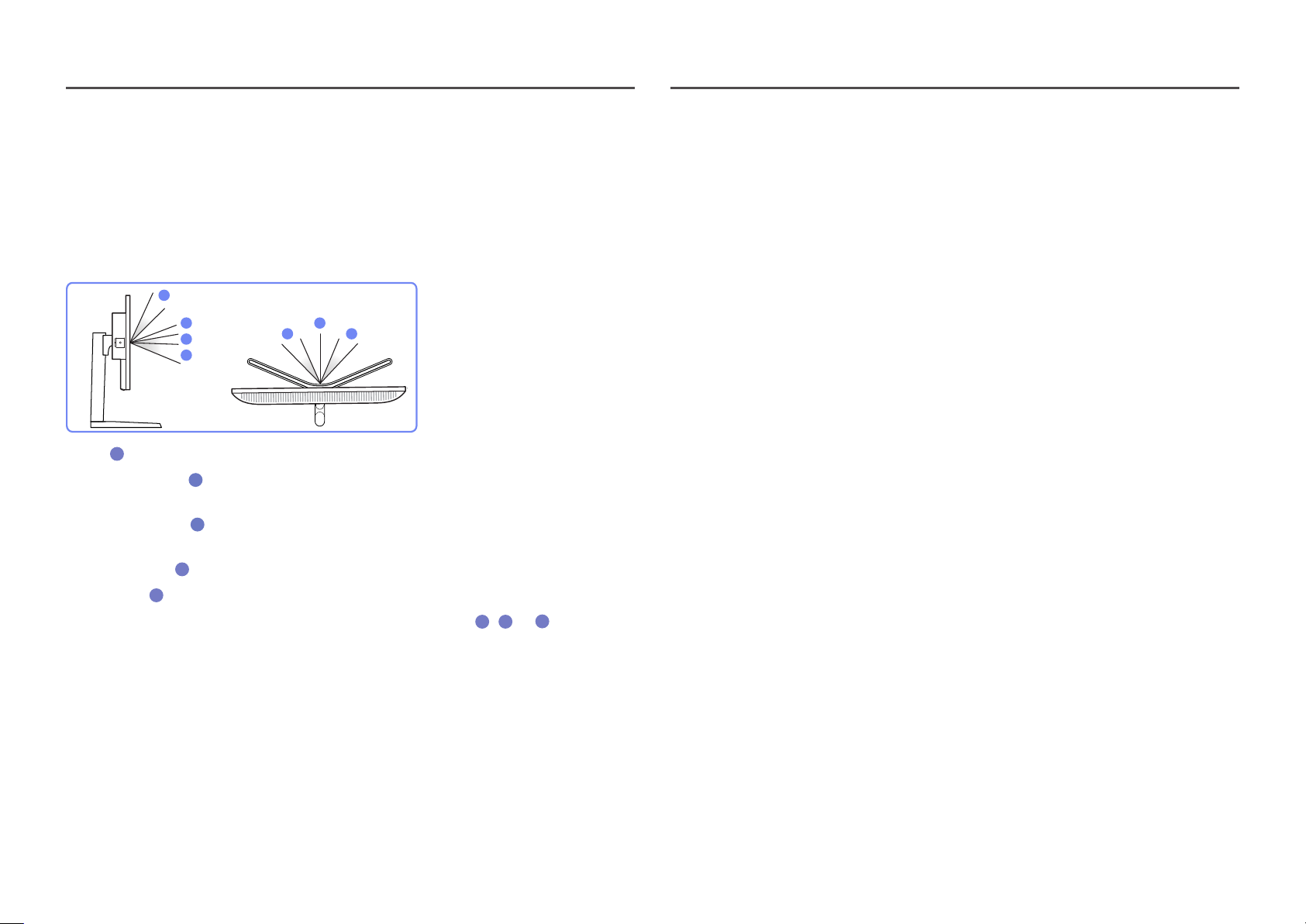
SAMSUNG
MAGIC
SAMSUNG MAGIC Angle
Met
kijkhoek.
U kunt de hoek aanpassen aan uw voorkeuren.
• Off 1: Selecteer deze optie als u kijkt vanaf een positie recht voor het product.
• Lean Back Mode 1 2: Selecteer deze optie als u kijkt vanaf een positie die iets lager is dan het
• Lean Back Mode 2 3: Selecteer deze optie als u kijkt vanaf een positie die lager is dan die van Lean
• Standing Mode 4: Selecteer deze optie als u kijkt vanaf een positie die hoger is dan het product.
• Side Mode 5: Selecteer deze optie als u kijkt vanaf een positie schuin voor het product.
• Group View: Selecteer deze optie als er meerdere kijkers zijn op positie 1, 4 en 5.
• Custom: Standaard wordt Lean Back Mode 1 gebruikt als Custom wordt geselecteerd.
Angle configureert u de instellingen voor een optimale beeldkwaliteit, afhankelijk van de
―
Dit menu is niet beschikbaar wanneer Picture Mode op Cinema staat.
―
Dit menu is niet beschikbaar wanneer Eye Saver Mode is ingeschakeld.
4
1
2
3
product.
Back Mode 1.
1
5 5
HDMI Black Level
Al er een dvd-speler of settopbox via HDMI is aangesloten op het product, kan dit ten koste gaan van de
beeldkwaliteit (verslechtering van het contrast/de kleur, het zwartniveau enzovoort), afhankelijk van het
aangesloten bronapparaat. In dat geval kunt u HDMI Black Level gebruik om de beeldkwaliteit aan te
passen.
In dat geval kunt u de beeldkwaliteit corrigeren met de functie HDMI Black Level.
―
Deze functie is alleen beschikbaar in de modus HDMI1, HDMI2.
• Normal: Selecteer deze modus wanneer er geen verslechtering van de contrastverhouding optreedt.
• Low: Selecteer deze modus om het zwartniveau te reduceren en het witniveau te verhogen wanneer
er geen verslechtering van de contrastverhouding optreedt.
―
HDMI Black Level is mogelijk niet compatibel met bepaalde bronapparaten.
―
De functie HDMI Black Level is alleen actief bij een bepaalde AV-resolutie, zoals 720P @ 60 Hz en 1080P @ 60
Hz.
37
Page 38
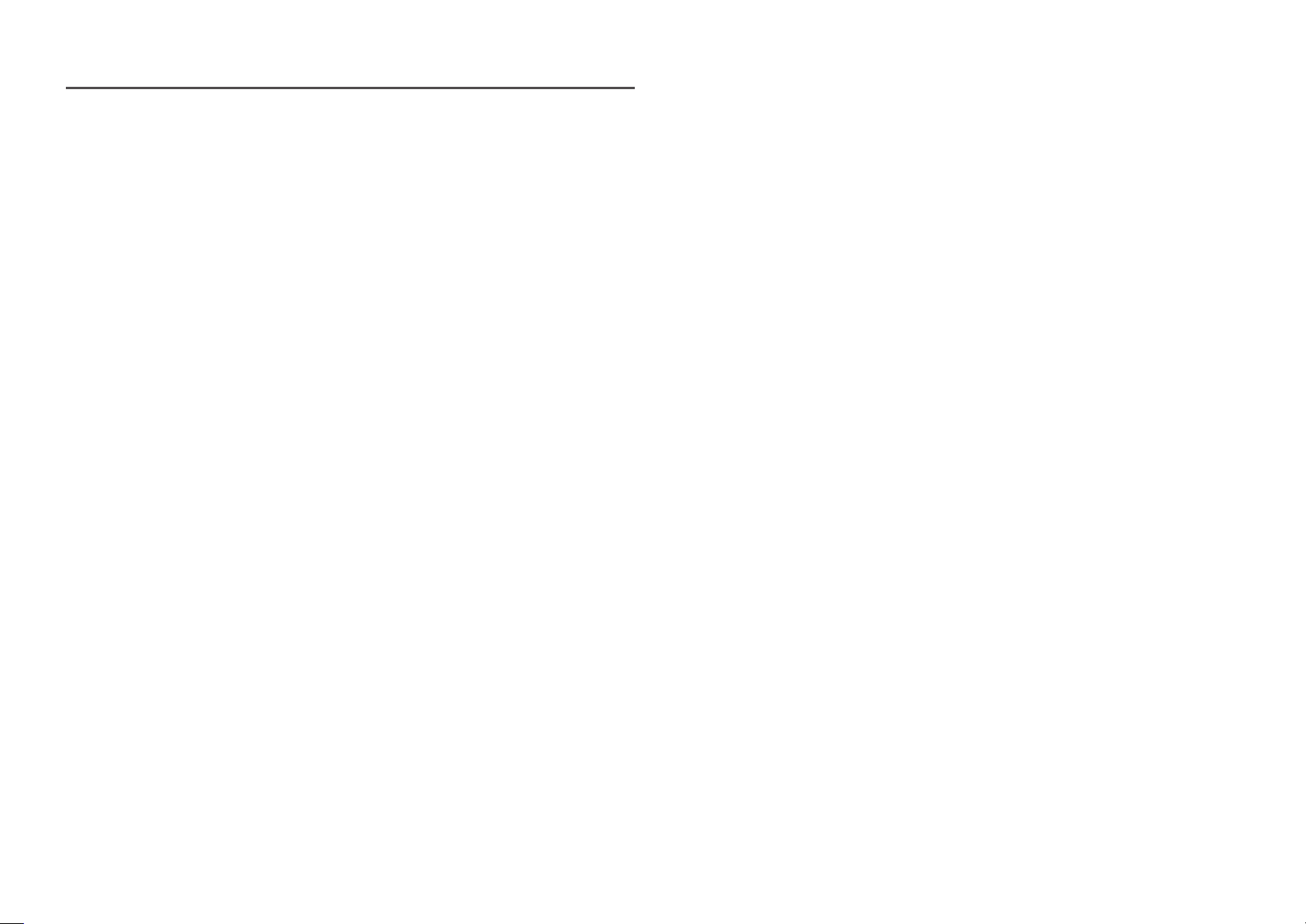
Eye Saver Mode
Hiermee krijgt u een optimale beeldkwaliteit die rustgevend is voor de ogen.
TÜV Rheinland 'Low Blue Light Content' is een certificering voor producten die voldoen aan de eisen voor
minder blauw licht. Wanneer Eye Saver Mode is ingesteld op On, wordt de hoeveelheid blauw licht met
een golflengte van ongeveer 400 nm verlaagd, wat een optimale beeldkwaliteit biedt waarbij de ogen
zich kunnen ontspannen. Er is nu minder blauw licht dan bij gebruik van de standaardinstellingen. Dit
is getest door TÜV Rheinland en gecertificeerd, aangezien voldaan is aan de norm voor 'Low Blue Light
Content' van TÜV Rheinland.
Screen Adjustment
―
Deze optie kan alleen worden gebruikt als PC/AV Mode is ingesteld op AV.
―
Dit menu is alleen beschikbaar wanneer Screen Size op Screen Fit staat in de modus AV.
Wanneer in de modus AV een 480P-, 576P-, 720P- of 1080P-ingangssignaal binnenkomt en de monitor
dit normaal kan weergegeven, selecteer dan Screen Fit voor een aanpassing van de horizontale positie in
stappen van 0-6.
H-Position en V-Position configureren
H-Position: Hiermee beweegt u het beeld naar links of rechts.
V-Position: Hiermee beweegt u het beeld omhoog of omlaag.
38
Page 39

Hoofdstuk 06
De instellingen OSD (On Screen Display) aanpassen
Van elke functie wordt een gedetailleerde beschrijving gegeven. Zie uw product voor details.
―
Welke functies beschikbaar zijn, kan per productmodel verschillen. De kleur en vorm van de onderdelen kan
afwijken van de afbeelding. De specificaties kunnen zonder voorafgaande kennisgeving worden gewijzigd ter
verbetering van de kwaliteit.
Language
Stel de menutaal in.
―
Wanneer u de taalinstellingen wijzigt, worden de wijzigingen alleen toegepast op de schermmenu's.
―
Ze worden niet toegepast op andere functies op uw computer.
Display Time
Hiermee wordt het OSD-menu automatisch verborgen als het menu een bepaalde tijd niet is gebruikt.
Met Display Time bepaalt u na hoeveel tijd het OSD-menu verdwijnt.
39
Page 40
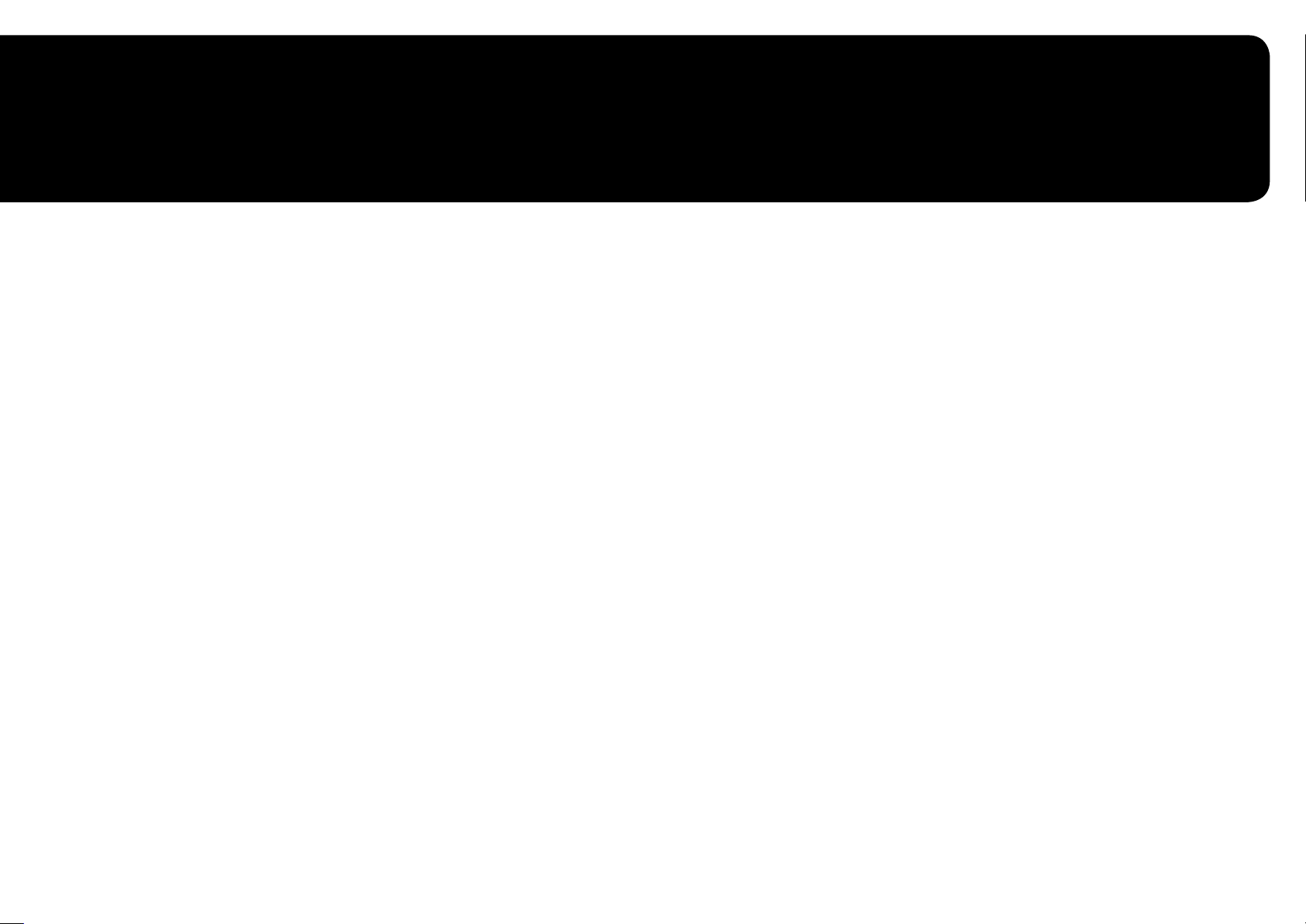
Hoofdstuk 07
Instellen en resetten
Van elke functie wordt een gedetailleerde beschrijving gegeven. Zie uw product voor details.
―
Welke functies beschikbaar zijn, kan per productmodel verschillen. De kleur en vorm van de onderdelen kan
afwijken van de afbeelding. De specificaties kunnen zonder voorafgaande kennisgeving worden gewijzigd ter
verbetering van de kwaliteit.
Volume
Pas Volume aan door de JOG-knop LINKS/RECHTS te bewegen.
Eco Saving Plus
De Eco Saving Plus-functie reduceert het energieverbruik door de stroom die door het monitorpaneel
wordt gebruikt, te regelen.
―
Dit menu is niet beschikbaar wanneer Eye Saver Mode is ingeschakeld.
• Off: Schakel de functie Eco Saving Plus uit.
• Auto: Hiermee wordt het energieverbruik automatisch met ongeveer 10% verlaagd ten opzichte van
de huidige instelling.
(Hoeveel het energieverbruik afneemt, hangt af van de helderheid van het scherm.)
• Low: Hiermee wordt het energieverbruik met 25% verlaagd ten opzichte van de standaardinstelling.
• High: Hiermee wordt het energieverbruik met 50% verlaagd ten opzichte van de standaardinstelling.
40
Page 41

Off Timer
Off Timer: Schakel de Off Timer-modus in.
Turn Off After: Hiermee kunt u de tijdklok instellen op een periode van 1 tot 23 uur. Het product gaat na
het opgegeven aantal uren vanzelf uit.
―
Deze optie kan alleen worden gebruikt als Off Timer is ingesteld op On.
―
In sommige landen is het product standaard zo ingesteld dat Off Timer automatisch wordt geactiveerd na 4
uur nadat het product is ingeschakeld. Dit gedrag is in overeenstemming met de energievoorschriften. Als u
niet wilt dat de timer wordt geactiveerd, ga dan naar
→ System en schakel Off Timer naar Off.
PC/AV Mode
Stel PC/AV Mode in op AV. Het beeld wordt groter weergegeven.
Deze optie is met name handig wanneer u een film kijkt.
• Gebruik de instelling "PC" bij aansluiting op een pc.
• Gebruik de instelling "AV" bij aansluiting op een AV-apparaat.
―
Alleen meegeleverd bij de breedbeeldmodellen zoals 16:9 of 16:10.
―
Als de monitor zich in de modus HDMI1, HDMI2, DisplayPort bevindt en u op het scherm de melding Check
Signal Cable ziet of de energiebesparende modus wordt geactiveerd, drukt u op de JOG-knop om het
functietoetsscherm weer te geven en selecteert u vervolgens het pictogram
. U kunt PC of AV selecteren.
DisplayPort Ver.
Selecteer uw DisplayPort-versie.
―
Onjuiste instellingen kunnen een leeg scherm veroorzaken. Controleer de specificaties van het apparaat als
dit gebeurt.
―
Als de monitor (wanneer ingesteld op HDMI1, HDMI2 of DisplayPort) in de energiebesparende modus is of het
bericht Check Signal Cable weergeeft of de energiebesparende modus wordt ingeschakeld, druk dan op de
JOG-knop om het functietoetsscherm weer te geven en selecteer vervolgens de knop
Display (OSD) weer te geven. U kunt 1.1 of 1.2↑ selecteren.
―
Als DisplayPort Ver. wordt ingesteld op 1.1, is de bandbreedte van het DisplayPort 1.1-protocol beperkt en kan
de werkelijke maximale vernieuwingssnelheid van de videokaarten niet het niveau 120 Hz/144 Hz bereiken.
om het On Screen
Source Detection
Selecteer Auto of Manual als de manier om het invoersignaal te herkennen.
41
Page 42

Key Repeat Time
U kunt kiezen uit Acceleration, 1 sec en 2 sec. Als No Repeat is geselecteerd, reageert de knop slechts
eenmaal.
Power LED On
Configureer de instellingen om de aan/uit-LED aan de onderzijde van het product in of uit te schakelen.
• Working: De aan/uit-LED staat aan wanneer het product is ingeschakeld.
• Stand-by: De aan/uit-LED staat aan wanneer het product is uitgeschakeld.
Reset All
Hiermee zet u alle instellingen van het product terug op de fabrieksinstellingen.
―
Game Setting 1, Game Setting 2 en Game Setting 3 bewaard onder Save Settings worden niet gewijzigd.
Information
Hiermee geeft u de actuele bron, frequentie en resolutie weer.
Hz
Black Equalizer
Game
Picture
OnScreen Display
System
Information
―
De weergegeven afbeelding kan verschillen van het model.
Response Time Refresh Rate FreeSync Low Input Lag
Picture Mode: Custom
Information
LS *********
S/N :*************
Exit
Off12 120 On
HDMI1
****x****
** kHz ** Hz
42
Page 43

Hoofdstuk 08
De software installeren
Easy Setting Box
Met Easy Setting Box kunnen gebruikers het beeldscherm opdelen in meerdere delen.
U kunt de meest recente versie van Easy Setting Box downloaden van de website van Samsung
Electronics op http://www.samsung.com.
―
De software werkt misschien niet goed als u de computer na installatie niet opnieuw opstart.
―
Het pictogram Easy Setting Box verschijnt misschien niet, afhankelijk van het computersysteem en de
productspecificaties.
―
Als het snelkoppelingspictogram niet verschijnt, drukt u op de toets F5.
Beperkingen en problemen bij de installatie
De installatie van Easy Setting Box kan beïnvloed worden door de grafische kaart, het moederbord en de
netwerkomgeving.
Systeemeisen
Besturingssysteem Hardware
• Windows 7 32Bit/64Bit
• Windows 8 32Bit/64Bit
• Windows 8.1 32Bit/64Bit
• Windows 10 32Bit/64Bit
• Ten minste 32 MB geheugen
• Ten minste 60 MB vrij ruimte op de harde schijf
43
Page 44

Hoofdstuk 09
Problemen oplossen
Voordat u contact opneemt met een Samsungservicecentrum
―
Voordat u met de klantenservice van Samsung belt, kunt u het product als volgt testen. Als het probleem zich
blijft voordoen, kunt u contact opnemen met de dichtstbijzijnde klantenservice van Samsung.
Het product testen
Controleer of uw product normaal werkt door gebruik te maken van de testfuncties van het product.
Als het scherm uit is en het aan-uitlampje knippert, ook al is het product correct aangesloten op de
computer, voer dan een zelfdiagnose uit.
Schakel zowel de computer als het product uit.
1
Trek de kabel uit het product.
2
Product inschakelen.
3
Als het bericht Check Signal Cable wordt weergegeven, werkt het product correct.
4
―
Als er geen beeld wordt weergegeven, controleert u het computersysteem, de videocontroller en de kabel.
De resolutie en frequentie controleren
Bij een modus die de ondersteunde resolutie overtreft (zie Tabel standaardsignaalmodi) wordt kort het
bericht Not Optimum Mode weergegeven.
―
De weergegeven resolutie kan variëren, afhankelijk van de systeeminstellingen van de computer en de
kabels.
Controleer het volgende.
Installatieprobleem (PC-modus)
Het scherm wordt constant in- en uitgeschakeld.
Controleer of de kabel goed is aangesloten tussen het product en de computer en of alle connectors
goed vastzitten.
Wanneer er een HDMI- of HDMI-DVI-kabel is aangesloten op het product en de PC, wordt er aan alle
vier de kanten van het scherm een lege ruimte weergegeven.
De lege ruimte op het scherm wordt niet veroorzaakt door het product.
De lege ruimte op het scherm wordt veroorzaakt door de pc of grafische kaart. U kunt dit probleem
oplossen door de schermgrootte aan te passen in de HDMI- of DVI-instellingen voor de grafische kaart.
Als het instellingenmenu van de grafische kaart geen optie bevat waarmee de schermgrootte kan
worden aangepast, werkt u het stuurprogramma van de grafische kaart bij naar de nieuwste versie.
(Neem contact op met de fabrikant van de grafische kaart of de computer voor meer informatie over
het aanpassen van de scherminstellingen.)
Probleem met het scherm
Het aan/uit-lampje brandt niet. Het scherm wordt niet ingeschakeld.
Controleer of het netsnoer goed is aangesloten op het product.
Het bericht Check Signal Cable wordt weergegeven.
Controleer of de kabel goed is aangesloten op het product.
Controleer of het apparaat dat op het product is aangesloten, is ingeschakeld.
44
Page 45

Not Optimum Mode wordt weergegeven.
Dit bericht wordt weergegeven als het signaal dat de grafische kaart uitstuurt, de maximale resolutie
of frequentie van het product overschrijdt.
Wijzig de maximale resolutie en frequentie. Gebruik waarden die voldoen aan de productspecificaties.
Zie de tabel met standaardsignaalmodi (pag. 48).
De beelden op het scherm worden vervormd weergegeven.
Controleer de kabelaansluiting met het product.
Het scherm is niet helder. Het scherm is vaag.
Verwijder alle accessoires (videoverlengkabels, enzovoort) en probeer het opnieuw.
Stel de resolutie en de frequentie in op het aanbevolen niveau.
Het scherm is onstabiel en vertoont trillingen. Er blijven schaduwen of echobeelden achter op het
scherm.
Controleer of de resolutie en de frequentie van de computer zijn ingesteld binnen een bereik voor
de resolutie en frequentie dat compatibel is met het product. Wijzig vervolgens, indien nodig, de
instellingen volgens de tabel Standaardsignaalmodi (pag. 48) in deze handleiding en het menu
Information op het product.
Het scherm is te helder. Het scherm is te donker.
Pas Brightness en Contrast aan.
De schermkleur is inconsistent.
Wijzig de instellingen bij Color.
De kleuren op het scherm hebben een schaduw en worden vervormd.
Wijzig de instellingen bij Color.
Het wit lijkt niet echt wit.
Wijzig de instellingen bij Color.
Er wordt geen beeld op het scherm weergegeven en het aan/uit-lampje knippert elke 0,5 tot 1 seconde.
Het product bevindt zich in de energiebesparingsmodus.
Druk op een toets op het toetsenbord of beweeg de muis om terug te keren naar het vorige scherm.
Tekst is vaag.
Bij gebruik van Windows (bijvoorbeeld Windows 7, Windows 8, Windows 8.1 of Windows 10): Ga naar
Configuratiescherm → Lettertypen → ClearType-tekst aanpassen en wijzig ClearType inschakelen.
Videoweergave is schokkerig.
Weergave van grote videobestanden met een hoge definitie kan schokkerig zijn. De reden kan zijn dat
de videospeler niet is geoptimaliseerd voor de gebruikte computer.
Probeer het bestand op een andere videospeler af te spelen.
Problemen met het geluid
Er wordt geen geluid weergegeven.
Controleer of de audiokabel goed is aangesloten of pas het volume aan.
Controleer het geluidsvolume.
Het volumeniveau is te laag.
Pas het volume aan.
Als het volumeniveau nog steeds erg laag is nadat u het hebt vergoogd naar het maximale niveau, past
u het volume voor de grafische kaart of het programma op de computer aan.
Wel beeld, geen geluid.
Als het bronapparaat is aangesloten met een HDMI-DVI-kabel, is geen geluid te horen.
Sluit het apparaat aan met een HDMI-kabel of een DP-kabel.
Problemen met een bronapparaat
Er wordt een piepend geluid weergegeven wanneer mijn computer wordt opgestart.
Als u een piepgeluid hoort als de pc wordt aangezet, moet u de pc laten nakijken.
45
Page 46

Vragen en antwoorden
―
Raadpleeg de gebruikershandleiding van uw computer of grafische kaart voor meer informatie over instellingen.
Hoe kan ik de frequentie wijzigen?
U kunt de frequentie instellen via uw grafische kaart.
• Windows 7: Ga naar Configuratiescherm → Vormgeving en persoonlijke instellingen → Beeldscherm → Schermresolutie → Geavanceerde instellingen → Beeldscherm en pas Vernieuwingsfrequentie aan onder
Beeldscherminstellingen.
• Windows 8(Windows 8.1): Ga naar Instellingen → Configuratiescherm → Vormgeving en persoonlijke instellingen → Beeldscherm → Schermresolutie → Geavanceerde instellingen → Beeldscherm en pas
Vernieuwingsfrequentie aan onder Beeldscherminstellingen.
• Windows 10: ga naar Instellingen → Systeem → Beeldscherm → Geavanceerde beeldscherminstellingen → Eigenschappen van beeldschermadapter → Beeldscherm en pas onder Beeldscherminstellingen de
Vernieuwingsfrequentie aan.
Hoe kan ik de resolutie wijzigen?
• Windows 7: ga naar Configuratiescherm → Vormgeving en persoonlijke instellingen → Beeldscherm → Resolutie aanpassen en pas de resolutie aan.
• Windows 8(Windows 8.1): ga naar Instellingen → Configuratiescherm → Vormgeving en persoonlijke instellingen → Beeldscherm → Resolutie aanpassen en pas de resolutie aan.
• Windows 10: ga naar Instellingen → Systeem → Beeldscherm → Geavanceerde beeldscherminstelllingen en pas de resolutie aan.
Hoe stel ik de energiebesparingsmodus in?
• Windows 7: u kunt de energiebesparingsmodus inschakelen via Configuratiepaneel → Vormgeving en persoonlijke instellingen → Aan persoonlijke voorkeur aanpassen → Instellingen voor schermbeveiliging →
Energiebeheer of via BIOS SETUP op de computer.
• Windows 8(Windows 8.1): u kunt de energiebesparingsmodus inschakelen via Instellingen → Configuratiescherm → Vormgeving en persoonlijke instellingen → Persoonlijke instellingen → Instellingen voor
schermbeveiliging → Energiebeheer of via BIOS SETUP op de computer.
• Windows 10: U kunt de energiebesparingsmodus inschakelen via Instellingen → Persoonlijke instellingen → Vergrendelingsscherm → Instellingen voor time-out van beeldscherm → Stroomverbruik en &
slaapstand of via BIOS SETUP op de computer.
46
Page 47

Hoofdstuk 10
Specificaties
Algemeen
Modelnaam S25HG50FQ* S27HG50QQ*
Grootte Klasse 25 (24,5 inch / 62,2 cm) Klasse 27 (26,9 inch / 68,4 cm)
Weergavegebied 543,74 mm (H) x 302,62 mm (V) 596,74 mm (H) x 335,66 mm (V)
Pixel Pitch 0,2832 mm (H) x 0,2802 mm (V) 0,2331 mm (H) x 0,2331 mm (V)
Maximale
pixelfrequentie
Stroomtoevoer 100 - 240 V (+/- 10 %) wisselstroom, 50/60 Hz ± 3Hz
Signaalaansluitingen HDMI, DisplayPort
Omgevingsvereisten In bedrijf
HDMI1: 297 MHz
HDMI2: 346,5 MHz
DisplayPort: 346,5 MHz
Raadpleeg het label op de achterkant van het product, aangezien het
standaardvoltage per land kan verschillen.
Temperatuur: 10 °C – 40 °C (50 °F – 104 °F)
Luchtvochtigheid: 10 % tot 80 %, niet condenserend
Opslag
Temperatuur: -20 °C – 45 °C (-4 °F – 113 °F)
Luchtvochtigheid: 5 % tot 95 %, niet condenserend
HDMI1: 241,5 MHz
HDMI2: 590 MHz
DisplayPort: 590 MHz
―
Plug-and-Play
Deze monitor kan worden geïnstalleerd op en gebruikt voor elk Plug and Play-systeem. De binaire
gegevensuitwisseling tussen de monitor en het computersysteem optimaliseert de monitorinstellingen. De
monitor wordt automatisch geïnstalleerd. U kunt de installatie-instellingen echter naar wens wijzigen.
―
Schermpunten (pixels)
Vanwege de aard van het productieproces voor dit product, wordt ongeveer 1 op de miljoen pixels (1ppm) op
het LCD-scherm donkerder of lichter weergegeven. Dit is niet van invloed op de prestaties van het product.
―
De bovenstaande specificaties kunnen zonder voorafgaande kennisgeving worden gewijzigd ter verbetering
van de kwaliteit.
―
Dit apparaat is een digitaal apparaat van klasse B.
―
Raadpleeg de website van Samsung Electronics voor de gedetailleerde specificaties van het apparaat.
47
Page 48

Tabel standaardsignaalmodi
Modelnaam S25HG50FQ* S27HG50QQ*
Synchronisatie Horizontale frequentie 30 – 167 kHz 30 – 223 kHz
Verticale frequentie 30 – 120 Hz (HDMI1)
30 – 144 Hz (HDMI2)
30 – 144 Hz (DisplayPort)
Resolutie Optimale resolutie 1920 x 1080 bij 120 Hz (HDMI1)
1920 x 1080 bij 144 Hz (HDMI2)
1920 x 1080 bij 144 Hz (DisplayPort)
Maximale resolutie 1920 x 1080 bij 120 Hz (HDMI1)
1920 x 1080 bij 144 Hz (HDMI2)
1920 x 1080 bij 144 Hz (DisplayPort)
Als uw computer een signaal uitstuurt dat voldoet aan de volgende standaardsignaalmodi, wordt het scherm automatisch bijgeregeld. Als het signaal dat via de computer wordt verzonden, niet tot de standaard
signaalmodi behoort, wordt er mogelijk een leeg scherm weergegeven terwijl het aan/uit-lampje brandt. Wijzig in dat geval de instellingen overeenkomstig de volgende tabel door de gebruikershandleiding bij de
grafische kaart te raadplegen.
50 – 75 Hz (HDMI1)
50 – 144 Hz (HDMI2)
50 – 144 Hz (DisplayPort)
2560 x 1440 bij 60 Hz (HDMI1)
2560 x 1440 bij 144 Hz (HDMI2)
2560 x 1440 bij 144 Hz (DisplayPort)
2560 x 1440 bij 60 Hz (HDMI1)
2560 x 1440 bij 144 Hz (HDMI2)
2560 x 1440 bij 144 Hz (DisplayPort)
48
Page 49
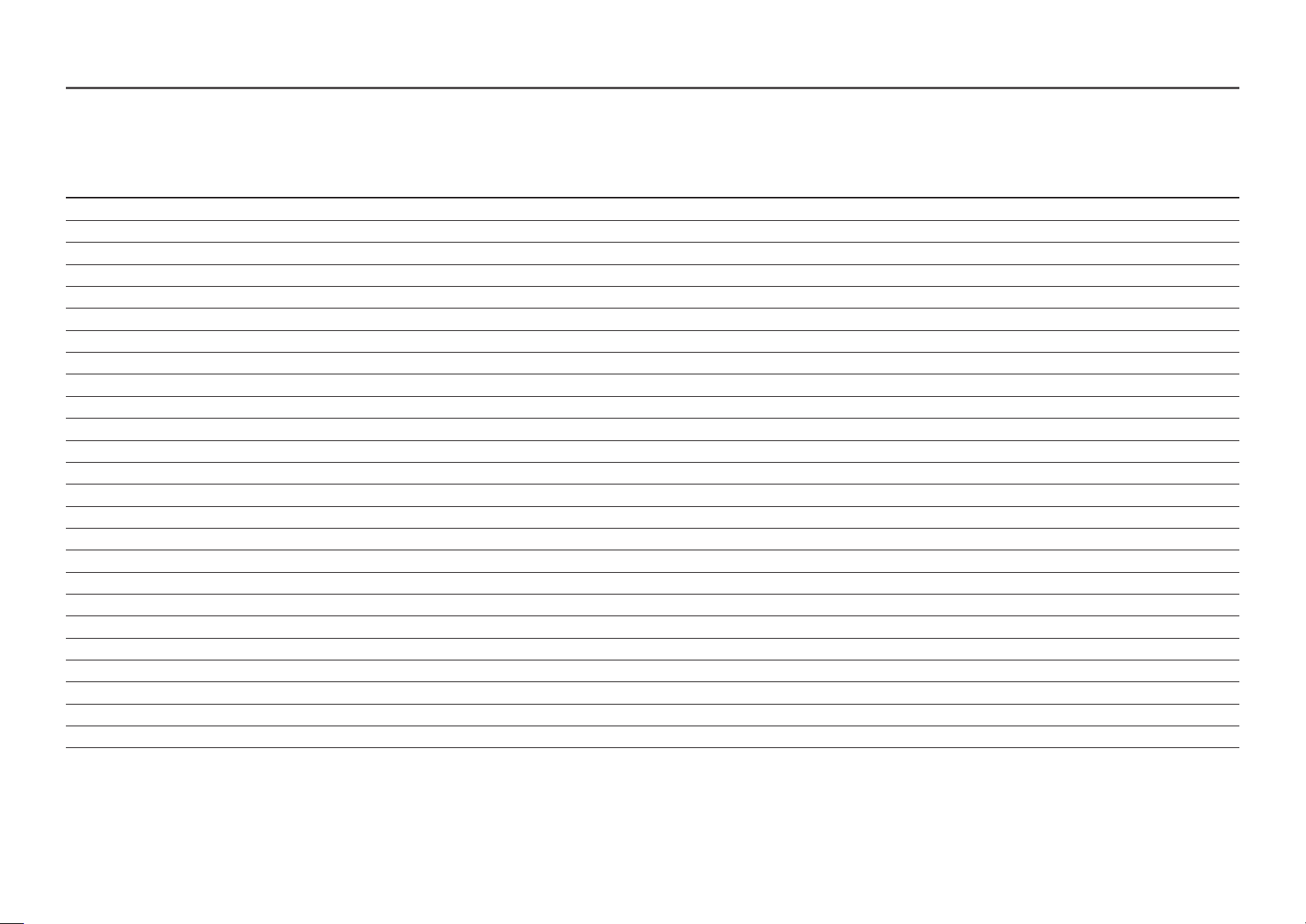
S25HG50FQ*
HDMI1
Resolutie Horizontale frequentie (kHz) Verticale frequentie (Hz) Pixelklok (MHz) Sync-polariteit (H/V)
IBM, 720 x 400 31,469 70,087 28,322 -/+
MAC, 640 x 480 35,000 66,667 30,240 -/-
MAC, 832 x 624 49,726 74,551 57,284 -/-
MAC, 1152 x 870 68,681 75,062 100,000 -/-
VESA DMT, 640 x 480 31,469 59,940 25,175 -/-
VESA DMT, 640 x 480 37,861 72,809 31,500 -/-
VESA DMT, 640 x 480 37,500 75,000 31,500 -/-
VESA DMT, 800 x 600 35,156 56,250 36,000 +/+
VESA DMT, 800 x 600 37,879 60,317 40,000 +/+
VESA DMT, 800 x 600 48,077 72,188 50,000 +/+
VESA DMT, 800 x 600 46,875 75,000 49,500 +/+
VESA DMT, 1024 x 768 48,363 60,004 65,000 -/-
VESA DMT, 1024 x 768 56,476 70,069 75,000 -/-
VESA DMT, 1024 x 768 60,023 75,029 78,750 +/+
VESA DMT, 1152 x 864 67,500 75,000 108,000 +/+
VESA DMT, 1280 x 720 45,000 60,000 74,250 +/+
VESA DMT, 1280 x 800 49,702 59,810 83,500 -/+
VESA DMT, 1280 x 1024 63,981 60,020 108,000 +/+
VESA DMT, 1280 x 1024 79,976 75,025 135,000 +/+
VESA DMT, 1440 x 900 55,935 59,887 106,500 -/+
VESA DMT, 1600 x 900 60,000 60,000 108,000 +/+
VESA DMT, 1680 x 1050 65,290 59,954 146,250 -/+
VESA DMT, 1920 x 1080 67,500 60,000 148,500 +/+
CEA, 1920 x 1080 112,500 100,000 297,000 +/+
CEA, 1920 x 1080 135,000 120,000 297,000 +/+
49
Page 50
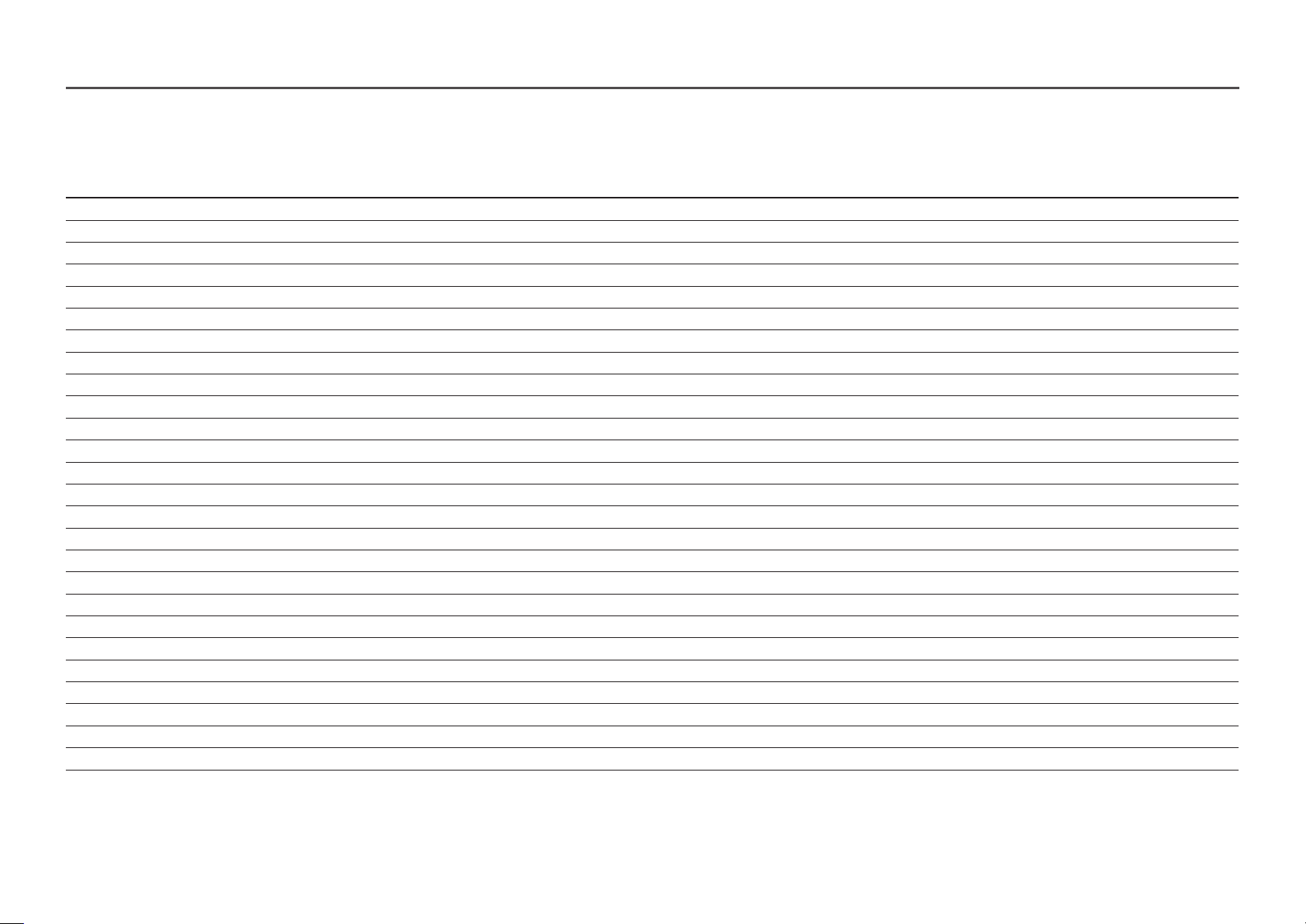
S25HG50FQ*
HDMI2
Resolutie Horizontale frequentie (kHz) Verticale frequentie (Hz) Pixelklok (MHz) Sync-polariteit (H/V)
IBM, 720 x 400 31,469
MAC, 640 x 480 35,000
MAC, 832 x 624 49,726
MAC, 1152 x 870 68,681
VESA DMT, 640 x 480 31,469
VESA DMT, 640 x 480 37,861
VESA DMT, 640 x 480 37,500
VESA DMT, 800 x 600 35,156
VESA DMT, 800 x 600 37,879
VESA DMT, 800 x 600 48,077
VESA DMT, 800 x 600 46,875
VESA DMT, 1024 x 768 48,363
VESA DMT, 1024 x 768 56,476
VESA DMT, 1024 x 768 60,023
VESA DMT, 1152 x 864 67,500
VESA DMT, 1280 x 720 45,000
VESA DMT, 1280 x 800 49,702
VESA DMT, 1280 x 1024 63,981
VESA DMT, 1280 x 1024 79,976
VESA DMT, 1440 x 900 55,935
VESA DMT, 1600 x 900 60,000
VESA DMT, 1680 x 1050 65,290
VESA DMT, 1920 x 1080 67,500
CEA, 1920 x 1080 112,500
CEA, 1920 x 1080 135,000
CVT, 1920 x 1080 166,587
70,087 28,322
66,667 30,240
74,551 57,284
75,062 100,000
59,940 25,175
72,809 31,500
75,000 31,500
56,250 36,000
60,317 40,000
72,188 50,000
75,000 49,500
60,004 65,000
70,069 75,000
75,029 78,750
75,000 108,000
60,000 74,250
59,810 83,500
60,020 108,000
75,025 135,000
59,887 106,500
60,000 108,000
59,954 146,250
60,000 148,500
100,000 297,000
120,000 297,000
143,981 346,500
-/+
-/-
-/-
-/-
-/-
-/-
-/-
+/+
+/+
+/+
+/+
-/-
-/-
+/+
+/+
+/+
-/+
+/+
+/+
-/+
+/+
-/+
+/+
+/+
+/+
+/-
50
Page 51
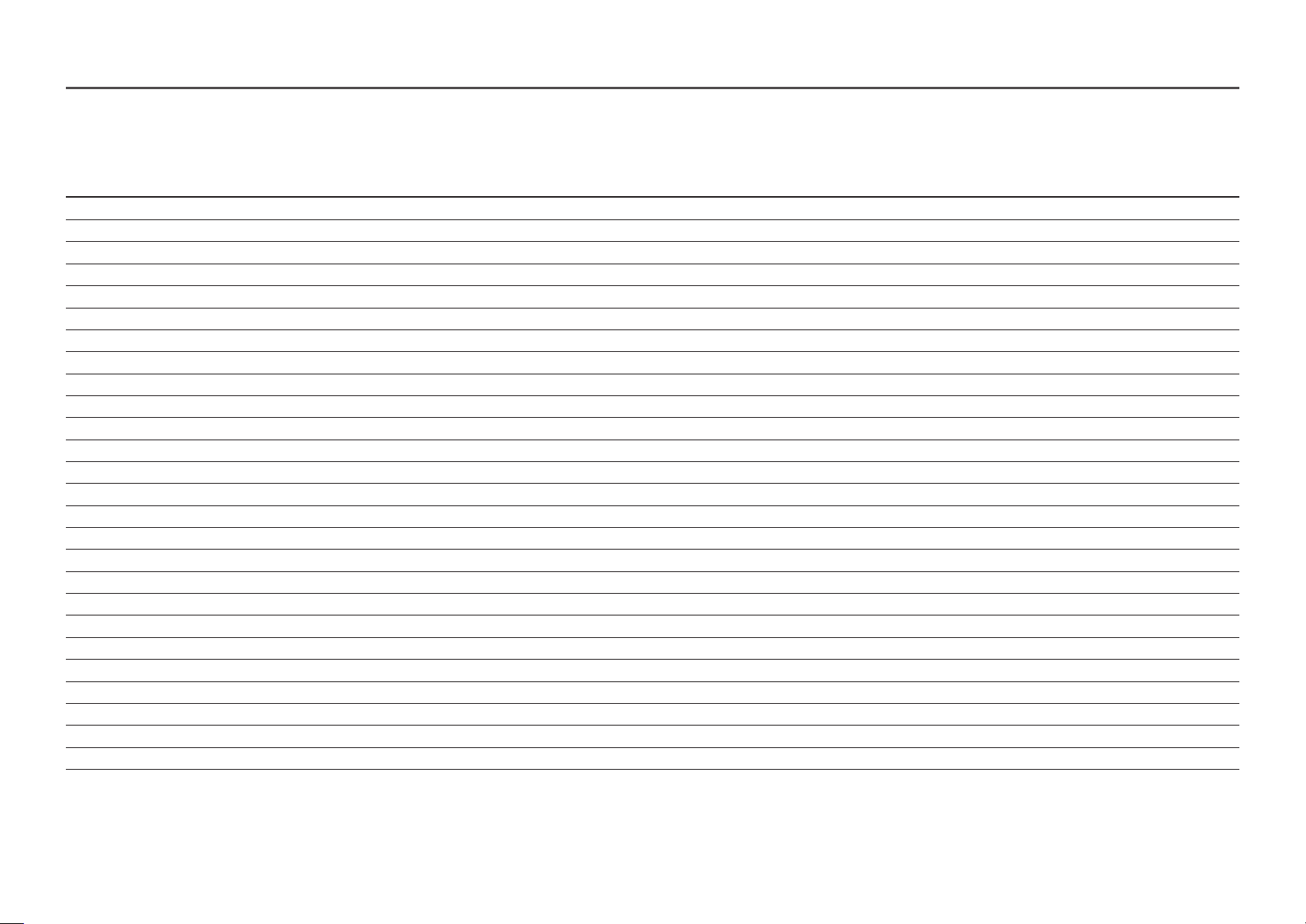
S25HG50FQ*
DisplayPort
Resolutie Horizontale frequentie (kHz) Verticale frequentie (Hz) Pixelklok (MHz) Sync-polariteit (H/V)
IBM, 720 x 400 31,469
MAC, 640 x 480 35,000
MAC, 832 x 624 49,726
MAC, 1152 x 870 68,681
VESA DMT, 640 x 480 31,469
VESA DMT, 640 x 480 37,861
VESA DMT, 640 x 480 37,500
VESA DMT, 800 x 600 35,156
VESA DMT, 800 x 600 37,879
VESA DMT, 800 x 600 48,077
VESA DMT, 800 x 600 46,875
VESA DMT, 1024 x 768 48,363
VESA DMT, 1024 x 768 56,476
VESA DMT, 1024 x 768 60,023
VESA DMT, 1152 x 864 67,500
VESA DMT, 1280 x 720 45,000
VESA DMT, 1280 x 800 49,702
VESA DMT, 1280 x 1024 63,981
VESA DMT, 1280 x 1024 79,976
VESA DMT, 1440 x 900 55,935
VESA DMT, 1600 x 900 60,000
VESA DMT, 1680 x 1050 65,290
VESA DMT, 1920 x 1080 67,500
CEA, 1920 x 1080 112,500
CEA, 1920 x 1080 135,000
CVT, 1920 x 1080 166,587
70,087 28,322
66,667 30,240
74,551 57,284
75,062 100,000
59,940 25,175
72,809 31,500
75,000 31,500
56,250 36,000
60,317 40,000
72,188 50,000
75,000 49,500
60,004 65,000
70,069 75,000
75,029 78,750
75,000 108,000
60,000 74,250
59,810 83,500
60,020 108,000
75,025 135,000
59,887 106,500
60,000 108,000
59,954 146,250
60,000 148,500
100,000 297,000
120,000 297,000
143,981 346,500
-/+
-/-
-/-
-/-
-/-
-/-
-/-
+/+
+/+
+/+
+/+
-/-
-/-
+/+
+/+
+/+
-/+
+/+
+/+
-/+
+/+
-/+
+/+
+/+
+/+
+/-
51
Page 52
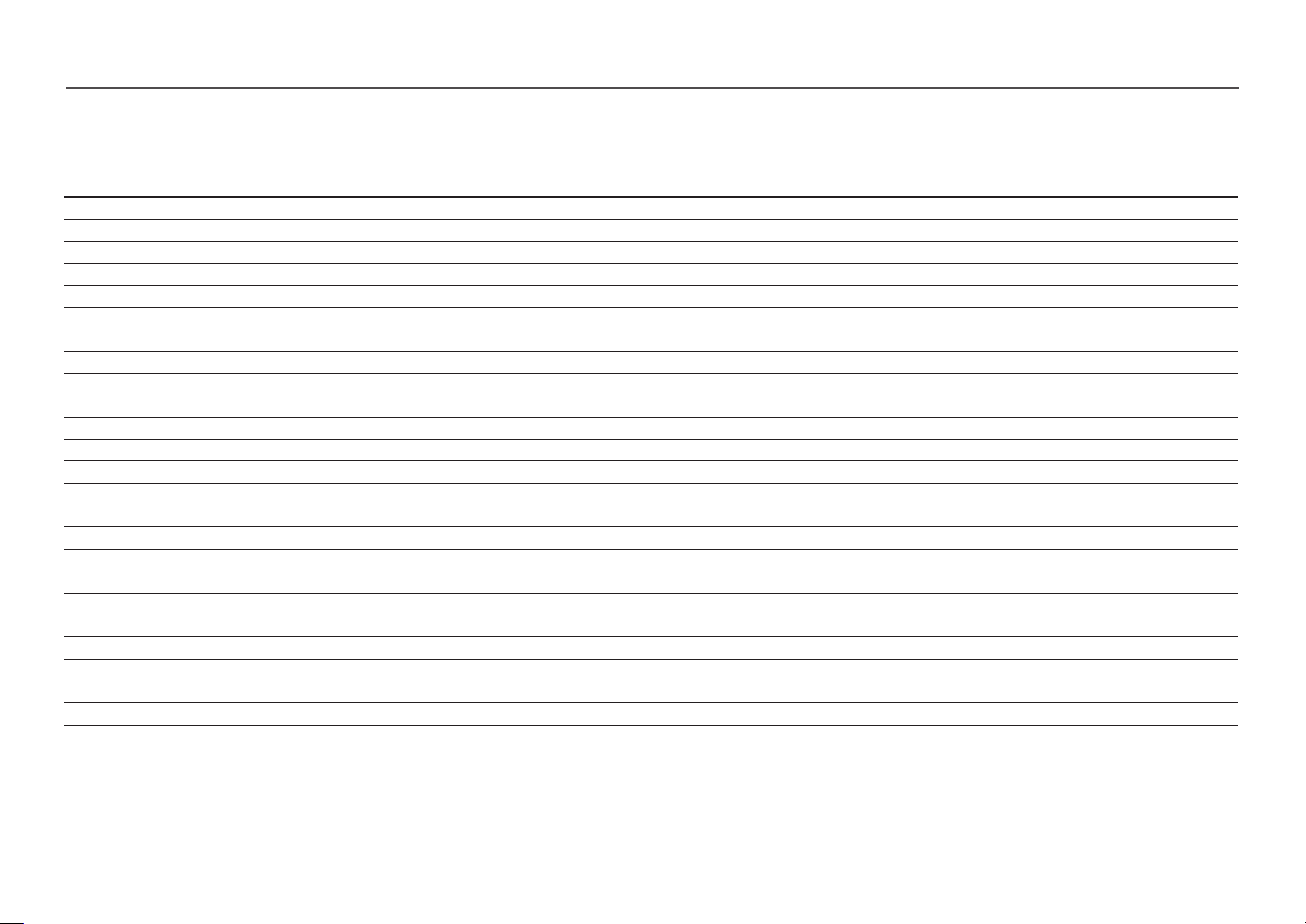
S27HG50QQ*
HDMI1
Resolutie Horizontale frequentie (kHz) Verticale frequentie (Hz) Pixelklok (MHz) Sync-polariteit (H/V)
IBM, 720 x 400 31,469
VESA DMT, 640 x 480 31,469
MAC, 640 x 480 35,000
VESA DMT, 640 x 480 37,861
VESA DMT, 640 x 480 37,500
VESA DMT, 800 x 600 35,156
VESA DMT, 800 x 600 37,879
VESA DMT, 800 x 600 48,077
VESA DMT, 800 x 600 46,875
MAC, 832 x 624 49,726
VESA DMT, 1024 x 768 48,363
VESA DMT, 1024 x 768 56,476
VESA DMT, 1024 x 768 60,023
VESA DMT, 1152 x 864 67,500
MAC, 1152 x 870 68,681
VESA DMT, 1280 x 720 45,000
VESA DMT, 1280 x 800 49,702
VESA DMT, 1280 x 1024 63,981
VESA DMT, 1280 x 1024 79,976
VESA DMT, 1440 x 900 55,935
VESA DMT, 1600 x 900 60,000
VESA DMT, 1680 x 1050 65,290
VESA DMT, 1920 x 1080 67,500
VESA CVT, 2560 x 1440 88,787
70,087 28,322
59,940 25,175
66,667 30,240
72,809 31,500
75,000 31,500
56,250 36,000
60,317 40,000
72,188 50,000
75,000 49,500
74,551 57,284
60,004 65,000
70,069 75,000
75,029 78,750
75,000 108,000
75,062 100,000
60,000 74,250
59,810 83,500
60,020 108,000
75,025 135,000
59,887 106,500
60,000 108,000
59,954 146,250
60,000 148,500
59,951 241,500
-/+
-/-
-/-
-/-
-/-
+/+
+/+
+/+
+/+
-/-
-/-
-/-
+/+
+/+
-/-
+/+
-/+
+/+
+/+
-/+
+/+
-/+
+/+
+/-
52
Page 53

S27HG50QQ*
HDMI2
Resolutie Horizontale frequentie (kHz) Verticale frequentie (Hz) Pixelklok (MHz) Sync-polariteit (H/V)
IBM, 720 x 400 31,469 70,087 28,322 -/+
VESA DMT, 640 x 480 31,469
MAC, 640 x 480 35,000
VESA DMT, 640 x 480 37,861
VESA DMT, 640 x 480 37,500
VESA DMT, 800 x 600 35,156
VESA DMT, 800 x 600 37,879
VESA DMT, 800 x 600 48,077
VESA DMT, 800 x 600 46,875
MAC, 832 x 624 49,726
VESA DMT, 1024 x 768 48,363
VESA DMT, 1024 x 768 56,476
VESA DMT, 1024 x 768 60,023
VESA DMT, 1152 x 864 67,500
MAC, 1152 x 870 68,681
VESA DMT, 1280 x 720 45,000
VESA DMT, 1280 x 800 49,702
VESA DMT, 1280 x 1024 63,981
VESA DMT, 1280 x 1024 79,976
VESA DMT, 1440 x 900 55,935
VESA DMT, 1600 x 900 60,000
VESA DMT, 1680 x 1050 65,290
VESA DMT, 1920 x 1080 67,500
VESA CVT, 2560 x 1440 88,787
VESA CVT, 2560 x 1440 150,919
VESA CVT, 2560 x 1440 182,996
Unique Custom Timing, 2560 x 1440 213,265
59,940 25,175
66,667 30,240
72,809 31,500
75,000 31,500
56,250 36,000
60,317 40,000
72,188 50,000
75,000 49,500
74,551 57,284
60,004 65,000
70,069 75,000
75,029 78,750
75,000 108,000
75,062 100,000
60,000 74,250
59,810 83,500
60,020 108,000
75,025 135,000
59,887 106,500
60,000 108,000
59,954 146,250
60,00 148,500
59,951 241,500
99,946 410,500
119,998 497,750
144,000 580,080
-/-
-/-
-/-
-/-
+/+
+/+
+/+
+/+
-/-
-/-
-/-
+/+
+/+
-/-
+/+
-/+
+/+
+/+
-/+
+/+
-/+
+/+
+/-
+/-
+/-
+/-
53
Page 54
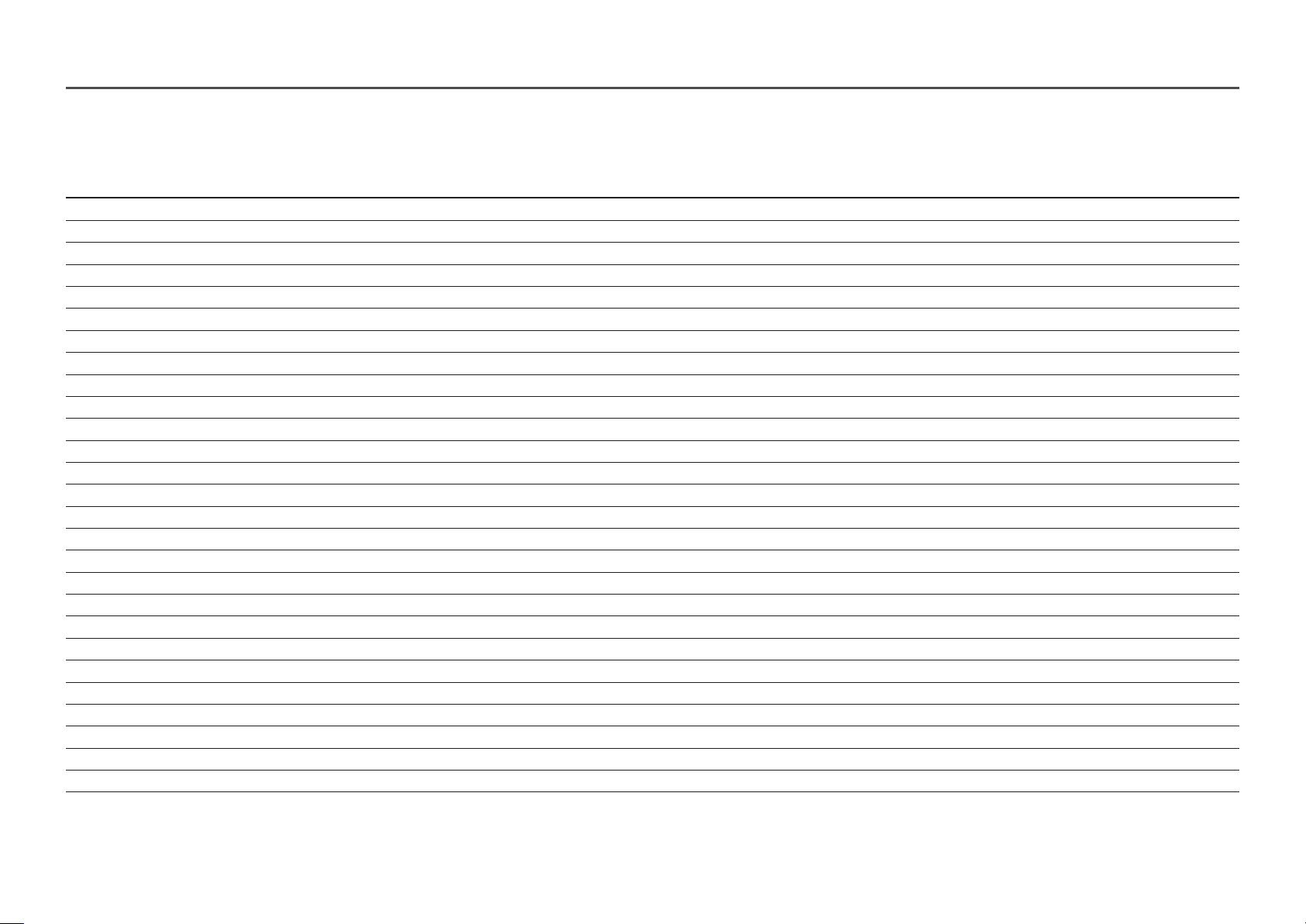
S27HG50QQ*
DisplayPort
Resolutie Horizontale frequentie (kHz) Verticale frequentie (Hz) Pixelklok (MHz) Sync-polariteit (H/V)
IBM, 720 x 400
VESA DMT, 640 x 480
MAC, 640 x 480
VESA DMT, 640 x 480
VESA DMT, 640 x 480
VESA DMT, 800 x 600
VESA DMT, 800 x 600
VESA DMT, 800 x 600
VESA DMT, 800 x 600
MAC, 832 x 624
VESA DMT, 1024 x 768
VESA DMT, 1024 x 768
VESA DMT, 1024 x 768
VESA DMT, 1152 x 864
MAC, 1152 x 870
VESA DMT, 1280 x 720
VESA DMT, 1280 x 800
VESA DMT, 1280 x 1024
VESA DMT, 1280 x 1024
VESA DMT, 1440 x 900
VESA DMT, 1600 x 900
VESA DMT, 1680 x 1050
VESA DMT, 1920 x 1080
VESA CVT, 2560 x 1440
VESA CVT, 2560 x 1440
VESA CVT, 2560 x 1440
VESA CVT, 2560 x 1440
31,469 70,087 28,322
31,469 59,940 25,175
35,000 66,667 30,240
37,861 72,809 31,500
37,500 75,000 31,500
35,156 56,250 36,000
37,879 60,317 40,000
48,077 72,188 50,000
46,875 75,000 49,500
49,726 74,551 57,284
48,363 60,004 65,000
56,476 70,069 75,000
60,023 75,029 78,750
67,500 75,000 108,000
68,681 75,062 100,000
45,000 60,000 74,250
49,702 59,810 83,500
63,981 60,020 108,000
79,976 75,025 135,000
55,935 59,887 106,500
60,000 60,000 108,000
65,290 59,954 146,250
67,500 60,00 148,500
88,787 59,951 241,500
150,919 99,946 410,500
182,996
222,192 144,000 586,586
119,998 497,750
-/+
-/-
-/-
-/-
-/-
+/+
+/+
+/+
+/+
-/-
-/-
-/-
+/+
+/+
-/-
+/+
-/+
+/+
+/+
-/+
+/+
-/+
+/+
+/-
+/-
+/-
+/-
54
Page 55

―
Horizontale frequentie
De tijd die nodig is om één lijn van links naar rechts op het scherm te scannen, wordt de horizontale cyclus genoemd. Het omgekeerde van deze horizontale cyclus is de horizontale frequentie. De horizontale frequentie wordt
gemeten in kHz.
―
Verticale frequentie
Doordat hetzelfde beeld tientallen keren per seconde opnieuw wordt weergegeven, kan de mens het beeld zien. De snelheid waarmee dit opnieuw weergeven gebeurt, wordt de verticale frequentie of vernieuwingsfrequentie
genoemd. Deze frequentie wordt aangegeven in Hz (hertz).
―
Vanwege de eigenschappen van het scherm kan dit product voor elk schermformaat slechts worden ingesteld op één resolutie voor een optimale beeldkwaliteit. Wanneer er een andere resolutie dan de opgegeven resolutie wordt
ingesteld, kan dit ten koste gaan van de beeldkwaliteit. Om dit te voorkomen, kunt u het beste de opgegeven optimale resolutie voor uw product selecteren.
55
Page 56
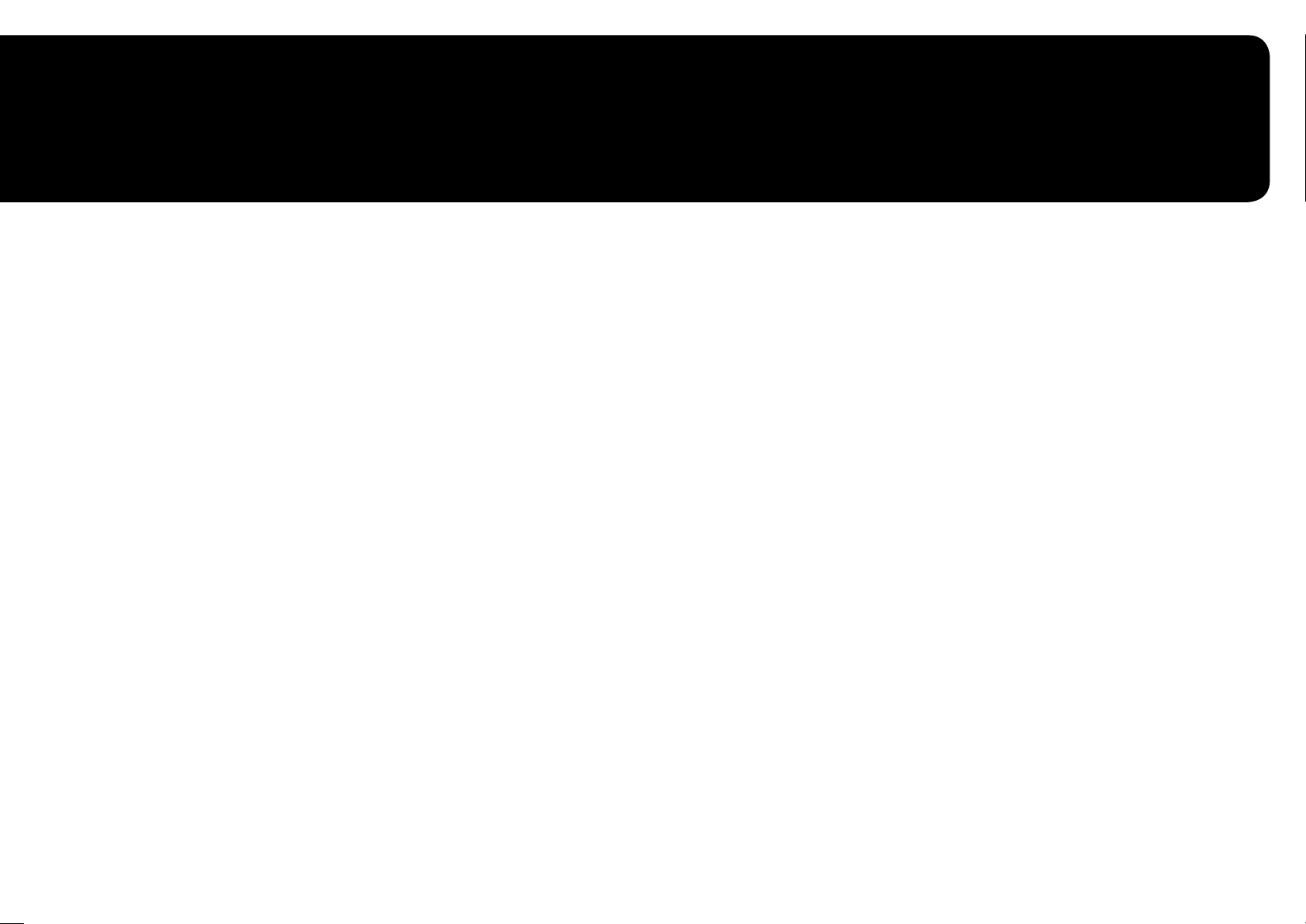
Hoofdstuk 11
Bijlage
Dienstverlening tegen betaling (door klanten)
―
Wanneer u om service vraagt, kunnen wij in de volgende gevallen ondanks de garantie kosten in rekening
brengen voor een bezoek van een monteur.
Geen productdefect
Reiniging van het product, afstelling, uitleg, herinstallatie enzovoort.
• Als een monteur aanwijzingen geeft voor het gebruik van het product of gewoon enkele opties
aanpast zonder het product te demonteren.
• Als een defect het gevolg is van externe omgevingsfactoren (internet, antenne, signaal van kabel
enzovoort).
• Als een product opnieuw wordt geïnstalleerd of als er extra apparaten worden aangesloten na de
eerste installatie van het aangeschafte product.
• Als een product opnieuw wordt geïnstalleerd op een andere locatie of na een verhuizing.
• Als de klant om aanwijzingen voor het gebruik vraagt vanwege een product van een ander bedrijf.
• Als de klant om aanwijzingen voor het gebruik van het netwerk of een programma van een ander
bedrijf vraagt.
• Als de klant vraagt om de software voor het product te installeren en te configureren.
• Als een monteur de binnenzijde van het product moet ontdoen van stof of vreemde stoffen.
• Als de klant om een extra installatie vraagt na aanschaf van het product bij een postorderbedrijf of
online.
Productschade als gevolg van een fout van de klant
Productschade als gevolg van een verkeerde handeling of verkeerde reparatie door de klant.
Als het product schade heeft opgelopen als gevolg van:
• impact van buitenaf of laten vallen;
• het gebruik van verbruiksartikelen of apart verkochte producten die niet voldoen aan de eisen van
Samsung;
• reparatie door een persoon die geen monteur is van een erkend servicebedrijf of partner van
Samsung Electronics Co., Ltd.
• wijziging van het model of reparatie van het product door de klant;
• gebruik van het product op een verkeerde spanning of via niet-goedgekeurde elektrische
aansluitingen;
• het niet volgen van de voorzorgsmaatregelen uit de gebruikershandleiding.
Overig
• Als het product defect raakt als gevolg van een natuurramp. (onweer, brand, aardbeving,
overstroming enzovoort)
• Als verbruiksartikelen op zijn. (batterij, toner, verlichting, kop, trilmechanisme, lamp, filter, lint
enzovoort)
―
Als de klant om service vraagt terwijl het product niet defect is, kunnen servicekosten in rekening worden
gebracht. Lees daarom eerst de gebruikershandleiding.
56
